Parte 1-mensula De Madera Cype3d
This document was uploaded by user and they confirmed that they have the permission to share it. If you are author or own the copyright of this book, please report to us by using this DMCA report form. Report DMCA
Overview
Download & View Parte 1-mensula De Madera Cype3d as PDF for free.
More details
- Words: 10,092
- Pages: 34
Loading documents preview...
CYPE 3D ZERO
T1 Ménsula de madera RESPONSABILIDADES: El contenido de esta obra elaborada por ZIGURAT Consultoría de Formación Técnica, S.L. está protegido por la Ley de Propiedad Intelectual Española que establece, penas de prisión y o multas además de las correspondientes indemnizaciones por daños y perjuicios. No se permite un uso comercial. No se permite copiar, distribuir, exhibir, ejecutar el trabajo y realizar otros trabajos derivados del mismo con propósitos comerciales. Siempre se debe reconocer y citar al autor original, previa autorización escrita a ZIGURAT. © Zigurat Consultoría de Formación Técnica S.L. www.e-zigurat.com
gu ra t zi ra
t
CYPE 3D ZERO T1 Ménsula de madera
ur at
ur at zi g
zi
zi
gu
ra
gu
t
ÍNDICE DE CONTENIDOS
zi g
1. Visión global ......................................................................................................................... 3
ra
t
2. Abrir Cype 3D ........................................................................................................................ 4
ur
gu
at
3. Crear una obra ...................................................................................................................... 6
at
ra t
gu
zi g
zi
4. Descripción de la obra ....................................................................................................... 10
ra t
zi g
zi
ur
5. Datos generales .................................................................................................................. 11
zi gu
at
6. Introducción de la barra ..................................................................................................... 12
ra t
gu r
7. Descripción del perfil ......................................................................................................... 15
at
ra t
gu
zi
zi
gu
8. Nudos................................................................................................................................... 17
ra
gu
zi g
ur
zi
10. Cálculo ............................................................................................................................... 22
t
at
zi
gu r
9. Cargas.................................................................................................................................. 18
ra t
zi
11. Deformada ......................................................................................................................... 23
at
gu r
zi
at
gu
12. Esfuerzos........................................................................................................................... 26
t
t
t
ra
t ra
gu ra
gu
t
ra
t
gu zi
zi
gu
ra
t
zi
zi gu ra
gu
zi
zi
gu
ra
t
gu ra
t
zi gu
ra
t
zi
g
zi
gu r
zi
at
gu r
at
zi gu ra
zi
zi
gu
ra
gu
t
ra
t
zi gu
zi
ra
gu ra
t
ur at zi g
zi g
zi
ur
13. Comprobaciones de resistencia ..................................................................................... 29
zi
© Zigurat Consultoría de Formación Técnica S.L.
zi
No se permite un uso comercial. No se permite copiar, distribuir, exhibir, ejecutar el trabajo y realizar otros trabajos derivados
t
ra
t
del mismo con propósitos comerciales. Siempre se debe reconocer y citar al autor original, previa autorización escrita. (Rev.0)
2
gu ra t zi ra
t
CYPE 3D ZERO T1 Ménsula de madera
ur at
ur at
zi
zi
gu
ra
gu
t
1. Visión global
zi g
El objetivo de este primer tema es tomar contacto con el programa de manera rápida pero
zi g
recorriendo todos los pasos de un cálculo. Para ello usamos como ejemplo una sencilla
at
ra t
ra t
at
ra t
at
t
ur
zi
Figura 1.1 Descripción de la obra
gu
zi g
ra
zi
gu r
gu
zi
zi
gu
ra t
gu r
at
zi gu
zi g
zi
ur
gu
zi g
zi
ur
gu
at
ra
t
ménsula horizontal (negra) de madera con cargas verticales (verdes).
zi
ra t
Empezamos abriendo Cype 3D y ojeando cómo es la pantalla. Creamos la nueva obra e
ra
t zi gu ra
zi
gu
Figura 1.2 Geometría y cargas
at gu r t
t
ra zi
zi gu ra
gu
zi
zi
gu
ra
t
gu ra
t
zi gu
ra
t
zi
g
zi
gu r
zi
zi
Estamos listos para calcular y consultar los resultados.
at
gu
t
ra
t
zi gu
zi
ra
gu ra
t
ur at zi g
zi g
zi
ur
at
gu r
zi
at
gu
introducimos la geometría y las cargas.
t ra
gu ra
gu
t
ra
t
gu zi
zi
gu
ra
t
Figura 1.3 Resultados
zi
© Zigurat Consultoría de Formación Técnica S.L.
zi
No se permite un uso comercial. No se permite copiar, distribuir, exhibir, ejecutar el trabajo y realizar otros trabajos derivados
t
ra
t
del mismo con propósitos comerciales. Siempre se debe reconocer y citar al autor original, previa autorización escrita. (Rev.0)
3
gu ra t zi ra
t
CYPE 3D ZERO T1 Ménsula de madera
at
ra t
ra t
at
ra t
at
Figura 2.1 Menú general de Cype
at
gu r
zi
at
gu
ra t
zi
gu
zi g
ra
t
ur
zi
zi
gu r
gu
zi
zi
gu
ra t
gu r
at
zi gu
zi g
zi
ur
gu
zi g
zi
ur
gu
at
ra
t
zi g
zi g
Abrimos Cype 3D desde el menú general de Cype
ur at
ur at
zi
zi
gu
ra
gu
t
2. Abrir Cype 3D
t
t
t
ra
t ra
gu ra
gu
t
ra
t
gu zi
zi
gu
ra
t
zi
zi gu ra
gu
zi
zi
gu
ra
t
gu ra
t
zi gu
ra
t
zi
g
zi
gu r
zi
at
gu r
at
zi gu ra
zi
zi
gu
ra
gu
t
ra
t
zi gu
zi
ra
gu ra
t
ur at zi g
zi g
zi
ur
Trabajamos con el Sistema Internacional (S.I.) de unidades
zi
© Zigurat Consultoría de Formación Técnica S.L.
zi
No se permite un uso comercial. No se permite copiar, distribuir, exhibir, ejecutar el trabajo y realizar otros trabajos derivados
t
ra
t
del mismo con propósitos comerciales. Siempre se debe reconocer y citar al autor original, previa autorización escrita. (Rev.0)
4
gu ra t zi ra
t
CYPE 3D ZERO T1 Ménsula de madera
gu
ra
gu
t
La pantalla de Cypecad es la clásica de los programas de Windows.
Barra de menús: con menús desplegables que permiten acceder a todas las funciones del programa.
Barras de herramientas: botones que permiten acceder a las funciones más habituales con un clic.
gu
zi g
ra t
ur
Área gráfica: muestra la estructura.
zi
ur at
at
ra
t
zi g
zi g
zi
ur at
Barra de título: programa, versión y nombre del archivo.
zi
Pestañas: permite seleccionar el área gráfica de la estructura o de la cimentación.
Barra de estado: aporta información de lo que estamos haciendo.
ra t
ur
at
ra t
at
t
t
t
ra
t ra
gu ra
gu
t
ra
t
gu zi
zi
gu
ra
t
zi
zi gu ra
gu
zi
zi
gu
ra
t
gu ra
t
zi gu
ra
t
zi
g
zi
gu r
zi
at
gu r
at
zi gu ra
zi
zi
gu
ra
gu
t
ra
t
Figura 2.2 Pantalla de Cype 3D
zi gu
zi
ra
gu ra
t
ur at zi g
zi g
zi
ur
at
gu r
zi
at
gu
ra t
zi
gu
zi g
ra
t
ur
zi
zi
gu r
gu
zi
zi
gu
ra t
gu r
at
zi gu
zi g
zi
gu
at
zi
© Zigurat Consultoría de Formación Técnica S.L.
zi
No se permite un uso comercial. No se permite copiar, distribuir, exhibir, ejecutar el trabajo y realizar otros trabajos derivados
t
ra
t
del mismo con propósitos comerciales. Siempre se debe reconocer y citar al autor original, previa autorización escrita. (Rev.0)
5
gu ra t zi ra
t
CYPE 3D ZERO T1 Ménsula de madera
ur at
ur at
zi
zi
gu
ra
gu
t
3. Crear una obra
zi g
Para crear una obra nueva vamos al menú Archivo-Nuevo y le damos nombre (rojo). Podemos
at
ra t
ra t
at
ra t
at
ra gu
zi g
zi
ra t
Figura 3.1 Crear una obra
gu
t
ur
zi
zi
gu r
gu
zi
zi
gu
ra t
gu r
at
zi gu
zi g
zi
ur
gu
zi g
zi
ur
gu
at
ra
t
zi g
añadir una descripción (naranjo) o especificar una ruta (verde).
t ra
t
gu ra
t
zi gu
ra
t
zi
g
zi
gu r
zi
at
gu r
at
zi gu ra
zi
zi
gu
ra
gu
t
ra
t
zi gu
zi
ra
gu ra
t
ur at zi g
zi g
zi
ur
at
gu r
zi
at
Seleccionamos Obra vacía.
t
t
ra
t ra
gu ra
gu
t
ra
t
gu zi
zi
gu
ra
t
zi
zi gu ra
gu
zi
zi
gu
Figura 3.2 Obra vacía
zi
© Zigurat Consultoría de Formación Técnica S.L.
zi
No se permite un uso comercial. No se permite copiar, distribuir, exhibir, ejecutar el trabajo y realizar otros trabajos derivados
t
ra
t
del mismo con propósitos comerciales. Siempre se debe reconocer y citar al autor original, previa autorización escrita. (Rev.0)
6
gu ra t zi ra
t
CYPE 3D ZERO T1 Ménsula de madera
ra
gu
t
En el menú Datos generales podemos personalizar la normativa, los materiales, las accciones
ur at
ur at at
ra t
ra t
at
ra t
gu r
at
Figura 3.3 Datos generales
ra
t
ur
zi
zi
gu
zi
zi
gu
ra t
gu r
at
zi gu
zi g
zi
ur
gu
zi g
zi
ur
gu
at
ra
t
zi g
zi g
zi
zi
gu
y diversas opciones que iremos viendo más adelante.
t
gu
ra
gu
at
zi gu ra
Podemos volver al menú de datos generales y cambiar cualquier dato en cualquier momento
zi
zi
Figura 3.4 Ventana Estados límite
t
ra
t
zi gu
zi
ra
gu ra
t
ur at zi g
zi g
zi
ur
at
gu r
zi
at
gu
ra t
zi
gu
zi g
Ahora pulsamos el botón Terminar, en la ventana Estados límite, pulsamos Aceptar.
t zi
Figura 3.5 Acceso a la ventana Datos generales
zi gu ra
t
ra gu
zi
zi
gu
ra
t
gu ra
t
zi gu
ra
t
zi
g
zi
barra de herramientas.
gu r
zi
at
gu r
entrando en el menú Obra-Datos generales o bien pulsando el botón Datos generales en la
t
Podemos acceder a las funciones más habituales bien usando los menús desplegables o
t
ra
gu ra
gu
t
ra
t
gu
otra, es simplemente una cuestión de comodidad y velocidad.
zi
zi
gu
ra
bien usando las barras de herramientas. No hay diferencia entre hacerlo de una manera u
zi
© Zigurat Consultoría de Formación Técnica S.L.
zi
No se permite un uso comercial. No se permite copiar, distribuir, exhibir, ejecutar el trabajo y realizar otros trabajos derivados
t
ra
t
del mismo con propósitos comerciales. Siempre se debe reconocer y citar al autor original, previa autorización escrita. (Rev.0)
7
gu ra t zi ra
t
CYPE 3D ZERO T1 Ménsula de madera
ra
gu
t
En cualquier momento podemos guardar la obra entrando en el menú Datos generales-Guardar
ur at
ur at at
ra t gu
zi g
zi
ur
Figura 3.6 Guardar
ra t
zi g
zi
ur
gu
at
ra
t
zi g
zi g
zi
zi
gu
o bien con el botón Guardar.
zi gu
at
Además, el programa guarda la obra automáticamente cuando la calculamos.
zi
gu
ra t
gu r
La opción Guardar como nos permite hacer una copia del archivo con otro nombre.
at
gu
zi
ra t
Para salir del programa vamos al menú Archivo-Salir. El programa nos pregunta si queremos
at
gu r t
t
ra
t ra
gu ra
gu
t
ra
t
gu zi
zi
gu
ra
t
zi
zi gu ra
gu
zi
zi
gu
ra
t
gu ra
t
zi gu
ra
t
zi
g
zi
gu r
zi
Figura 3.7 Salir
at
t zi gu ra
zi
zi
gu
ra
gu
t
ra
t
zi gu
zi
ra
gu ra
t
ur at zi g
zi g
zi
ur
at
gu r
zi
at
gu
ra t
zi
gu
zi g
ra
t
ur
zi
queremos salir.
at
zi
gu r
grabar o no lo obra; también tenemos la opción de Cancelar si cambiamos de opinión y no
zi
© Zigurat Consultoría de Formación Técnica S.L.
zi
No se permite un uso comercial. No se permite copiar, distribuir, exhibir, ejecutar el trabajo y realizar otros trabajos derivados
t
ra
t
del mismo con propósitos comerciales. Siempre se debe reconocer y citar al autor original, previa autorización escrita. (Rev.0)
8
gu ra t zi ra
t
CYPE 3D ZERO T1 Ménsula de madera
ur at
ur at
at
ra t
ra t zi gu
Figura 3.8 Administración de archivos
zi g
zi
ur
gu
zi g
zi
ur
gu
at
ra
t
zi g
zi g
zi
zi
gu
ra
gu
t
Cuando entramos en el programa se abre automáticamente la última obra en la que estuvimos trabajando. Para abrir cualquier otra obra vamos al menú Archivo-Administración de archivos o al botón Administración de archivos.
ra t
gu r
at
Se abre el menú Administración de archivos. En el panel de navegación (verde) buscamos la
at
ra t
at
t
Figura 3.9 Menú Administración de archivos
ra
t
ra
Para abrir una obra la seleccionamos con un clic y pulsamos el botón Abrir (azul). También
zi gu ra
t
gu
at gu r
zi
podemos abrirla haciendo doble clic sobre ella.
at
gu zi
zi gu
zi
ra
gu ra
t
ur at zi g
zi g
zi
ur
at
gu r
zi
at
gu
ra t
zi
gu
zi g
ra
t
ur
zi
zi
gu r
gu
zi
zi
gu
carpeta donde tengamos la obra. Las obras de la carpeta actual aparecen a la derecha (rojo).
t ra gu
zi
gu ra
t
zi gu
ra
t
zi
g
zi
gu r
zi
Las obras de Cype 3D se guardan en archivos con extensión .ed3.
t zi gu ra
gu
zi
ra
t
Figura 3.10 Extensión .ed3 de obra de Cype 3D
zi
No se pueden abrir archivos de Cype 3D directamente desde el explorador de Windows,
t ra
gu ra
gu
t
ra
t
gu zi
zi
gu
ra
t
siempre hay que hacerlo desde el Administrador de archivos del programa.
zi
© Zigurat Consultoría de Formación Técnica S.L.
zi
No se permite un uso comercial. No se permite copiar, distribuir, exhibir, ejecutar el trabajo y realizar otros trabajos derivados
t
ra
t
del mismo con propósitos comerciales. Siempre se debe reconocer y citar al autor original, previa autorización escrita. (Rev.0)
9
gu ra t zi ra
t
CYPE 3D ZERO T1 Ménsula de madera
t ra
ur at
ur at
zi
zi
gu
gu
4. Descripción de la obra
zi g
zi g
La obra que vamos a introducir en este tema es una ménsula horizontal de 2 m de luz/claro.
t
La ménsula es de madera C14 con sección S-200x120 de la serie Maciza h-200.
ra t
at
Una carga viva puntual de 2 kN en el extremo de la ménsula.
zi g
Una carga muerta uniforme de 2 kN/m
ra t
ur
gu
zi
at
ra t
at
Figura 4.1 Descripción de la obra
ur
at
gu r
zi
at
gu
ra t
zi
gu
zi g
ra
t
ur
zi
zi
gu r
gu
zi
zi
gu
ra t
gu r
at
La ménsula está empotrada en un extremo y tiene dos cargas:
zi gu
zi g
zi
ur
gu
at
ra
Nota: Si usamos versiones de Cype 3D anteriores a la 2016.n la nomenclatura de los perfiles de madera es diferente, será un perfil V-200x120 de la serie Vigas-120.
ra
gu ra
t
t
t
ra
t ra
gu ra
gu
t
ra
t
gu zi
zi
gu
ra
t
zi
zi gu ra
gu
zi
zi
gu
ra
t
gu ra
t
zi gu
ra
t
zi
g
zi
gu r
zi
at
gu r
at
zi gu ra
zi
zi
gu
ra
gu
t
ra
t
zi gu
zi
zi g
que deseemos.
t
ur at
zi g
zi
El primer paso es crear una obra nueva y guardarla con un nombre descriptivo en la carpeta
zi
© Zigurat Consultoría de Formación Técnica S.L.
zi
No se permite un uso comercial. No se permite copiar, distribuir, exhibir, ejecutar el trabajo y realizar otros trabajos derivados
t
ra
t
del mismo con propósitos comerciales. Siempre se debe reconocer y citar al autor original, previa autorización escrita. (Rev.0)
10
gu ra t zi ra
t
CYPE 3D ZERO T1 Ménsula de madera
zi g
zi g
Accedemos a la ventana Datos generales.
ur at
ur at
zi
zi
gu
ra
gu
t
5. Datos generales
Pulsamos el botón Normas y elegimos Eurocódigo 5 para madera (rojo). En principio no afecta
gu
at
ra
t
la normativa elegida para los otros materiales, pero seleccionamos también los eurocódigos por
ra t
zi g
zi
ur
coherencia. Además, minimizamos la posibilidad de situaciones imprevistas por la coexistencia
ur
gu
at
de cuerpos normativos diferentes en la misma obra.
ra t
at
ra t
at
t
at
zi gu ra
zi
Figura 5.1 Normas y materiales
at
gu r
zi
gu
ra
gu
t
ra
t
zi gu
zi
ra
gu ra
t
ur at zi g
zi g
zi
ur
at
gu r
zi
at
gu
ra t
zi
gu
zi g
ra
t
ur
zi
zi
gu r
gu
zi
zi
gu
ra t
gu r
at
de servicio 1 (verde).
zi gu
zi g
zi
Pulsamos el botón Madera elegimos Aserrada procedente de coníferas o chopos C14 con clase
gu r
zi
Al cambiar la norma puede pedirnos definir la categoría de uso. Elegimos A para madera. Para
t
t
ra
t ra
Figura 5.2 Categorías de uso
gu ra
gu
t
ra
t
gu zi
zi
gu
ra
t
zi
zi gu ra
gu
zi
zi
gu
ra
t
gu ra
t
zi gu
ra
t
zi
g
zi
otros materiale, es irrelevante.
zi
© Zigurat Consultoría de Formación Técnica S.L.
zi
No se permite un uso comercial. No se permite copiar, distribuir, exhibir, ejecutar el trabajo y realizar otros trabajos derivados
t
ra
t
del mismo con propósitos comerciales. Siempre se debe reconocer y citar al autor original, previa autorización escrita. (Rev.0)
11
gu ra t zi
ur at zi g
zi g
Vamos al menú Barra-Nueva o pulsmos el botón de barra nueva.
ur at
ra
zi
zi
gu
gu
6. Introducción de la barra
t
ra
t
CYPE 3D ZERO T1 Ménsula de madera
at
ra t
ra t
at
ra t
at
Figura 6.1 Ventana Describir
at
gu r
zi
at
gu
ra t
zi
gu
zi g
ra
t
ur
zi
zi
gu r
gu
zi
zi
gu
ra t
gu r
at
zi gu
zi g
zi
ur
gu
zi g
zi
ur
gu
at
ra
t
Si se abre la ventana Describir, aceptamos sin más, analizaremos los perfiles más adelante.
ur at
zi
La barra de estado (verde) nos emplaza a introducir un punto.
ra
zi g
gu ra
t
el botón de perfil que indica [Barra] IPE 80. El ángulo es nulo.
t
t
t
ra
t ra
Figura 6.2 Nueva barra
gu ra
gu
t
ra
t
gu zi
zi
gu
ra
t
zi
zi gu ra
gu
zi
zi
gu
ra
t
gu ra
t
zi gu
ra
t
zi
g
zi
gu r
zi
at
gu r
at
zi gu ra
zi
zi
gu
ra
gu
t
ra
t
zi gu
zi g
zi
ur
Ahora tenemos la ventana Nueva barra (rojo). La capa Activa es Por defecto. Debajo tenemos
zi
© Zigurat Consultoría de Formación Técnica S.L.
zi
No se permite un uso comercial. No se permite copiar, distribuir, exhibir, ejecutar el trabajo y realizar otros trabajos derivados
t
ra
t
del mismo con propósitos comerciales. Siempre se debe reconocer y citar al autor original, previa autorización escrita. (Rev.0)
12
gu ra t zi ra
t
CYPE 3D ZERO T1 Ménsula de madera
ra
gu
t
Si hacemos doble clic en la barra de estado, se amplía y detalla más: ahora, además de
at
ra t
ra t
gu
zi
ra t zi gu
zi g
Figura 6.3 Barra de estado con información ampliada
ra t
gu r
at
zi
ur
gu
zi g
zi
ur
gu
at
ra
t
zi g
zi g
izquierdo.
ur at
ur at
zi
zi
gu
emplazarnos a introducir el punto, muestra un ratón que señala que se introduce con el botón
at
at
t
ur
zi
zi
gu r
detectado la intersección entre los ejes.
t zi gu
tenemos una previsualización de la barra, esperando al segundo punto.
t
zi
t
t
ra
t ra
gu ra
gu
t
ra
t
gu zi
zi
gu
ra
t
zi
zi gu ra
gu
zi
zi
gu
ra
t
gu ra
t
zi gu
ra
t
Figura 6.5 Primer punto introducido
g
zi
gu r
zi
at
gu r
at
zi gu ra
zi
zi
gu
ra
gu
t
ra
t
zi
Pulsamos con el botón izquierdo. Hemos introducido el primer punto. Ahora, al mover el cursor,
ra
zi g
Figura 6.4 Origen de coordenadas capturado
gu ra
ur at
zi g
zi
ur
at
gu r
zi
at
gu
ra t
zi
gu
zi g
ra
gu
zi
Aproximamos el cursor al origen de coordenadas. Toma forma de aspa, lo que indica que ha
zi
© Zigurat Consultoría de Formación Técnica S.L.
zi
No se permite un uso comercial. No se permite copiar, distribuir, exhibir, ejecutar el trabajo y realizar otros trabajos derivados
t
ra
t
del mismo con propósitos comerciales. Siempre se debe reconocer y citar al autor original, previa autorización escrita. (Rev.0)
13
gu ra t zi ra
t
CYPE 3D ZERO T1 Ménsula de madera
ra
gu
t
Ahora nos aproximamos a un punto cualquiera del eje X. El cursor toma forma de doble
ur at
ur at
zi
zi
gu
triángulo, lo que indica que está capturando un punto del eje cercano a la posición del cursor.
zi g
Nos muestra también una medida (en la captura, 2.1523 m) y un ángulo (en la captura, 0º), que
at
ra t
ra t
gu r
ra t
at
zi gu
zi g
zi
ur
gu
zi g
zi
ur
gu
at
ra
t
zi g
nos da una pista de la longitud de la barra. No es necesario afinar esta medida.
ra t
zi
gu
Figura 6.6 Captura de punto cercano al cursor en el eje X
at
gu r
gu
zi
Simplemente hacemos clic con el botón izquierdo. Aparece una ventana que nos pide definir la
at
t
Figura 6.7 Introducción del segundo punto
ra
t
ra
Ya tenemos la barra introducida. Nos pide otro punto
at
at
gu r
ra
t
gu ra
t
zi gu
ra
t
zi
g
zi
gu r
zi
zi
zi gu ra
t
gu
gu zi
zi gu
zi
ra
gu ra
t
ur at zi g
zi g
zi
ur
at
gu r
zi
at
gu
ra t
zi
gu
zi g
ra
t
ur
zi
zi
longitud. Tecleamos 2.00 y confirmamos clicando con el botón izquierdo sobre el tic verde.
t
t
ra
zi gu ra
gu
zi
zi
gu
Figura 6.8 Segundo punto introducido
t ra
gu ra
gu
t
ra
t
gu zi
zi
gu
ra
t
zi
Como no vamos a introducir más barras, pulsamos el botón derecho. Ya tenemos la barra.
zi
© Zigurat Consultoría de Formación Técnica S.L.
zi
No se permite un uso comercial. No se permite copiar, distribuir, exhibir, ejecutar el trabajo y realizar otros trabajos derivados
t
ra
t
del mismo con propósitos comerciales. Siempre se debe reconocer y citar al autor original, previa autorización escrita. (Rev.0)
14
gu ra t zi ra
t
CYPE 3D ZERO T1 Ménsula de madera
t ra
ur at
ur at
zi
zi
gu
gu
7. Descripción del perfil
zi g
Al introducir la barra hemos dejado el perfil por defecto, que es un perfil de acero laminado IPE
zi g
80. Podríamos haberlo cambiado en aquel momento, pero queríamos introducir la barra cuanto
gu
at
ra
t
antes y lo hemos dejado así. Para editarlo, vamos el menú Barra-Describir barra.
at
ra t
ra t
at
ra t
at
En Tipo marcamos Genérico
En Selección del material, marcamos Perfil de madera.
En Selección del perfil marcamos Rectángulo macizo.
En Serie de perfiles marcamos Maciza h-200
En Perfil marcamos S-200x120
En datos adicionales dejamos Perfil simple, que es la única opción.
at
at
gu r
zi
g
zi
gu r
zi
zi
zi gu ra
t
gu
ra
t
zi gu
ra
t
zi
gu
ra
t
Figura 7.1 Describir
zi gu
zi
ra
gu ra
t
ur at zi g
zi g
zi
ur
at
gu r
zi
at
gu
ra t
zi
gu
zi g
ra
t
ur
zi
zi
gu r
gu
zi
zi
gu
ra t
gu r
at
zi gu
zi g
zi
ur
gu
zi g
zi
ur
Se abre la ventana Describir, en la que podemos seleccionar el perfll.
t
t
ra
t ra gu
gu ra
gu
t
ra
t
Figura 7.2 Clase de servicio
zi
zi
gu
ra
t
zi
zi gu ra
gu
zi
zi
gu
ra
t
gu ra
t
Aceptamos. Si nos pide Clase de servicio seleccionamos 1.
zi
© Zigurat Consultoría de Formación Técnica S.L.
zi
No se permite un uso comercial. No se permite copiar, distribuir, exhibir, ejecutar el trabajo y realizar otros trabajos derivados
t
ra
t
del mismo con propósitos comerciales. Siempre se debe reconocer y citar al autor original, previa autorización escrita. (Rev.0)
15
gu ra t zi ra
t
CYPE 3D ZERO T1 Ménsula de madera
ur at
ur at at
ra t
at
ra t
Figura 7.3 Barra de madera
zi gu
zi g
zi
ur
gu
zi g
zi
ur
gu
at
ra
t
zi g
zi g
zi
zi
gu
ra
gu
t
Tenemos la barra introducida.
at
ra t
at
t
gu r
zi
at
gu r
at
zi gu ra
zi
zi
gu
ra
gu
t
ra
t
zi gu
zi
ra
gu ra
t
ur at zi g
zi g
zi
ur
at
gu r
zi
at
gu
ra t
zi
gu
zi g
ra
t
ur
zi
zi
gu r
gu
zi
zi
gu
ra t
gu r
Podemos ver una infografía entrando en el menú Herramientas-Vista 3D-Estructura completa
t
t
ra
t ra
gu ra
gu
t
ra
t
gu zi
zi
gu
ra
t
zi
zi gu ra
gu
zi
zi
gu
ra
t
gu ra
t
zi gu
ra
t
zi
g
zi
Figura 7.4 Vista 3D de la estructura
zi
© Zigurat Consultoría de Formación Técnica S.L.
zi
No se permite un uso comercial. No se permite copiar, distribuir, exhibir, ejecutar el trabajo y realizar otros trabajos derivados
t
ra
t
del mismo con propósitos comerciales. Siempre se debe reconocer y citar al autor original, previa autorización escrita. (Rev.0)
16
gu ra t zi
zi g
zi g
Entramos en el menú Nudo-Vinculación exterior.
ur at
ur at
zi
zi
gu
ra
gu
8. Nudos
t
ra
t
CYPE 3D ZERO T1 Ménsula de madera
Al pasar por encima de cualquier nudo, el cursor cambia su forma cuadrada por una mano, el
at
ra t gu
ra t
zi g
zi at
ra t
at
gu
ra t
zi
gu
zi g
ra
t
ur
zi
zi
gu r
gu
zi
zi
gu
ra t
gu r
at
zi gu
zi g
zi
ur
coordenadas.
ur
gu
at
ra
t
nudo se pone cian y emerge informacion sobre el nudo, concretamente su nombre y
at
gu r
zi
at
Figura 8.1 Selección de nudos
ur at
zi g
zi
ur
En la barra de estado el programa nos emplaza a seleccionar un grupo de nudos, es decir, uno
zi gu
zi
estado (haciendo doble clic sobre ella) podemos ver además que los nudos se seleccionan
ra
t
Seleccionamos el nudo N1. Se abre la ventana Vinculación exterior. Seleccionamos la opción
gu
gu
ra
t
clicando con el botón izquierdo y se finaliza la selección con el boton derecho.
t
t
ra
t ra
t
gu
gu ra
gu
t
ra
Figura 8.2 Vinculación exterior
zi
zi
gu
ra
t
zi
zi gu ra
gu
zi
zi
gu
ra
t
gu ra
t
zi gu
ra
t
zi
g
zi
gu r
zi
at
gu r
nudo muestra gráficamente el símbolo de empotramiento.
at
zi gu ra
t
Empotramiento. Esto significa que todos los desplazamientos y giros son fijos. Aceptamos. El
zi
zi
ra
zi g
gu ra
t
o varios nudos sobre los que actuaremos. Si tenemos desplegada la ayuda de la barra de
zi
© Zigurat Consultoría de Formación Técnica S.L.
zi
No se permite un uso comercial. No se permite copiar, distribuir, exhibir, ejecutar el trabajo y realizar otros trabajos derivados
t
ra
t
del mismo con propósitos comerciales. Siempre se debe reconocer y citar al autor original, previa autorización escrita. (Rev.0)
17
gu ra t zi
ur at
ur at
zi
zi
gu
ra
gu
9. Cargas
t
ra
t
CYPE 3D ZERO T1 Ménsula de madera
zi g
Por defecto el programa ha introducido el peso propio. Podemos verlo entrando en el menú
zi g
Cargas-Condición vista o Cargas-Hipótesis vista, dependiendo del idioma de la instalación. La
at
ra t
ra t
at
ra t gu
t
t
t
t
ra gu ra
gu
t
ra
t
gu
ra
t
Figura 9.2 Crear condición o hipótesis de carga muerta
zi
zi
gu
ra
t
zi
zi gu ra
gu
zi
zi
gu
ra
t
gu ra
t
zi gu
ra
t
zi
g
zi
gu r
zi
at
gu r
at
zi gu ra
zi
zi
gu
ra
gu
t
ra
t
zi gu
zi
ra
gu ra
t
ur at zi g
zi g
zi
ur
at
gu r
zi
at
gu
ra t
zi
gu
zi g
Para introducir la carga muerta necesitamos generar la hipótesis o condición de carga muerta. Entramos en la ventana Datos generales y pulsamos el botón Hipótesis adicionales, que abre la ventana Hipótesis adicionales. En la fila Cargas muertas pulsamos el botón Adicionales. Se abre la ventana Cargas muertas. Pulsamos el bot´nio Nueva hipótesis adicional. Nos vale el nombre por defecto CM1, aunque podríamos cambiarlo.
ra
ur
zi
zi
gu r
Figura 9.1 Peso propio
at
zi
zi
gu
ra t
gu r
at
zi gu
zi g
zi
ur
gu
zi g
zi
ur
gu
at
ra
t
carga de peso propio se muestra en color amarillo.
zi
© Zigurat Consultoría de Formación Técnica S.L.
zi
No se permite un uso comercial. No se permite copiar, distribuir, exhibir, ejecutar el trabajo y realizar otros trabajos derivados
t
ra
t
del mismo con propósitos comerciales. Siempre se debe reconocer y citar al autor original, previa autorización escrita. (Rev.0)
18
gu ra t zi ra
t
CYPE 3D ZERO T1 Ménsula de madera
ur at
ur at
at
ra t
ra t
at
ra t
at
t
ur
zi
Figura 9.3 Hipótesis o condiciones definidas
gu
zi g
ra
zi
gu r
gu
zi
zi
gu
ra t
gu r
at
zi gu
zi g
zi
ur
gu
zi g
zi
ur
gu
at
ra
t
zi g
zi g
zi
zi
gu
ra
gu
t
Del mismo modo creamos una condición o hipótesis de carga viva o sobrecarga, que se llamará CV o Q (dependiento del idioma de instalación). Ahora tenemos, además del peso propio, una hipótesis de carga muerta y una de carga viva.
zi
Figura 9.4 Condición vista
t zi gu ra
zi
gu
ra
gu
t
ra
t
zi gu
zi
ra
gu ra
t
ur at zi g
zi g
zi
ur
at
gu r
zi
at
gu
ra t
Si volvemos al menú Cargas-Condición vista vemos que tenemos las tres disponibles. Activamos la casilla Ver todos para poder ver las cargas que vamos a introducir.
at
gu r
zi
Es cómodo activar la casilla Ver todos cuando tenemos una obra sencilla con pocas cargas.
t
t
ra
t ra
gu ra
gu
t
ra
t
gu zi
zi
gu
ra
t
zi
zi gu ra
gu
zi
zi
gu
ra
t
gu ra
t
zi gu
ra
t
zi
g
zi
gu r
zi
at
En obras grandes, con muchas hipótesis y muchas cargas, resulta útil desactivarla.
zi
© Zigurat Consultoría de Formación Técnica S.L.
zi
No se permite un uso comercial. No se permite copiar, distribuir, exhibir, ejecutar el trabajo y realizar otros trabajos derivados
t
ra
t
del mismo con propósitos comerciales. Siempre se debe reconocer y citar al autor original, previa autorización escrita. (Rev.0)
19
gu ra t zi ra
t
CYPE 3D ZERO T1 Ménsula de madera
ur at
zi
gu
ra
gu
t
A continuación podemos ya introducir las cargas. Empezamos por la carga muerta lineal.
ur at
zi
Vamos al menú Cargas-Introducir cargas sobre barras. Al pasar el ratón sobre la barra el cursor
zi g
zi g
toma la forma de mano y la barra se vuelve cian (en la captura se ve verdosa porque se mezcla
at
ra t
ra t
at
ra t
zi
gu
Figura 9.5 Introducir cargas sobre barras
at
zi
gu r
zi
gu
ra t
gu r
at
zi gu
zi g
zi
ur
gu
zi g
zi
ur
gu
at
ra
t
el cian de la barra con el amarillo de la carga de peso propio).
gu r
Para finalizar la selección clicamos con el botón derecho.
at
zi gu ra
t
gu
ra
Figura 9.6 Selección de la barra
zi
zi
gu
t
ra
t
zi gu
zi
ra
gu ra
t
ur at zi g
zi g
zi
ur
at
gu r
zi
at
gu
ra t
zi
gu
zi g
ra
t
ur
zi
Para seleccionar la barra clicamos con el botón izquierdo. La barra se pone naranja.
gu r
zi
at
En Cype 3D seleccionamos los objetos clicando con el boton izquierdo y confirmamos la
t
t ra
gu ra
gu
t
ra
t
gu zi
zi
gu
ra
t
zi
zi gu ra
gu
zi
ra
t
gu
ra
t
gu ra
t
deseleccionamos. Podemos distinguir los objetos seleccionados por su color naranjo.
zi
zi gu
ra
t
zi
© Zigurat Consultoría de Formación Técnica S.L.
zi
No se permite un uso comercial. No se permite copiar, distribuir, exhibir, ejecutar el trabajo y realizar otros trabajos derivados
t
ra
t
del mismo con propósitos comerciales. Siempre se debe reconocer y citar al autor original, previa autorización escrita. (Rev.0)
20
g
de confirmar. Si clicamos con el botón izquierdo sobre un objeto ya seleccionado, lo
zi
zi
selección con el botón derecho. Esto permite seleccionar cuantos objetos queramos antes
gu ra t zi ra
t
CYPE 3D ZERO T1 Ménsula de madera
ur at
ur at at
ra t
ra t
ra t zi gu
zi g
Figura 9.7 Carga muerta lineal de 2 kN/m
En tipo de carga seleccionamos Carga uniforme
En Valor introducimos 2 kN/m
En ejes seleccionamos Ejes globales (está por defecto)
En Dirección y sentido seleccionamos Dirección según el eje Z en sentido negativo (está por defecto)
at
gu r
t
ur
ra
zi
zi
zi g
zi
gu
ra t
gu
zi
at
En condición o hipotesis seleccionamos CM1
gu
zi
at
gu
ra t
zi
gu r
at
zi
ur
gu
zi g
zi
ur
gu
at
ra
t
zi g
zi g
zi
zi
gu
ra
gu
t
Una vez completada la selección aparece el menú de introducción de cargas.
t
gu ra
t
zi gu
ra
t
zi
g
zi
gu r
zi
at
gu r
at
zi gu ra
zi
zi
gu
ra
gu
t
ra
t
zi gu
zi
ra
gu ra
t
ur at zi g
zi g
zi
ur
at
gu r
Del mismo modo introducimos la carga viva puntual de 2 kN.
ra
t
Figura 9.8 Carga viva puntual de 2 kN
En condición o hipotesis seleccionamos CV
En tipo de carga seleccionamos Carga puntual
En Valor introducimos 2 kN/
Activamos posición relativa y en distancia introducimos 1. La posición relativa puede variar entre 0 para el inicio de la barra y 1 para el final de la barra.
t
t
ra
zi gu ra
gu
t
ra
Dejamos ejes globales y Dirección según el eje Z en sentido negativo
t
t
ra
gu ra
gu
zi
zi
gu
gu
ra
t
zi
zi
zi
gu
zi
© Zigurat Consultoría de Formación Técnica S.L.
zi
No se permite un uso comercial. No se permite copiar, distribuir, exhibir, ejecutar el trabajo y realizar otros trabajos derivados
t
ra
t
del mismo con propósitos comerciales. Siempre se debe reconocer y citar al autor original, previa autorización escrita. (Rev.0)
21
gu ra t zi t
ur at
zi
ur at
gu
ra
gu
zi
10. Cálculo
ra
t
CYPE 3D ZERO T1 Ménsula de madera
at
ra t
ra t
at
Seleccionamos No dimensionar perfiles.
Activamos Comprobar las barras.
La opción Considerar la dimensión finita de los nudos es irrelevante en esta obra.
at
t
ur
zi
zi
gu r
ra t
zi
gu
zi g
ra
ra t
Figura 10.1 Calcular
gu
zi
zi
gu
ra t
gu r
at
zi gu
zi g
zi
ur
gu
zi g
zi
ur
gu
at
ra
t
Vamos al menú Cálculo-Calcular.
zi g
zi g
Una vez introducida la geometría y las cargas podemos calcular la obra.
at
gu
Aceptamos y aparece un aviso sobre los parámetros de pandeo. Aceptamos sin más, o mejora
t zi gu ra
at
gu r
at
Figura 10.2 Aviso
zi
zi
gu
ra
gu
t
ra
t
zi gu
zi
ra
gu ra
t
ur at zi g
zi g
zi
ur
at
gu r
zi
aún, pulsamos No volver a mostrar este mensaje, para que no nos salga si recalculamos.
gu r
zi
La obra está calculada. El informe final nos dice que no se ha activado la comprobación de
t
t
ra zi
zi gu ra
gu
zi
zi
gu
ra
t
gu ra
t
zi gu
ra
t
zi
g
zi
resistencia al fuego, algo que ya sabíamos.
ra
t
Figura 10.3 Informe final
t
ra
gu ra
gu
t
ra
t
gu zi
zi
gu
Cerramos la ventana Informe final para consultar los resultados.
zi
© Zigurat Consultoría de Formación Técnica S.L.
zi
No se permite un uso comercial. No se permite copiar, distribuir, exhibir, ejecutar el trabajo y realizar otros trabajos derivados
t
ra
t
del mismo con propósitos comerciales. Siempre se debe reconocer y citar al autor original, previa autorización escrita. (Rev.0)
22
gu ra t zi ra
t
CYPE 3D ZERO T1 Ménsula de madera
ur at
ur at
zi
zi
gu
ra
gu
t
11. Deformada
comprobar que se comporta como esperamos.
zi g
zi g
Una vez calculada la obra, es buena práctica empezar consultando la deformada para
at
ra t
ra t
at
ra t
at
ra
t
ur
zi
zi
gu r
gu
zi
zi
gu
ra t
gu r
at
zi gu
zi g
zi
ur
gu
zi g
zi
ur
gu
at
ra
t
Entramos en el menú Cálculo-Deformada e isovalores de la ventana activa.
ra t
zi
gu
zi g
Figura 11.1 Deformada e isovalores de la ventana activa
at
gu
Se abre una ventana en la que podemos ver la estructura deformada, en color según su
at
gu r
zi
deformación; en la parte inferior podemos ver la escala, siendo verde lo menos deformado y
ur at
zi g
gu ra
t
nula en el empotramiento y aumenta hacia el extremo.
t ra
at
at
gu r t
t
ra
zi gu ra
t ra
gu ra
gu
t
ra
t
gu zi
zi
gu
ra
t
zi
zi
Figura 11.2 Animación
gu
zi
gu
ra
t
gu ra
t
zi gu
ra
t
zi
g
zi
gu r
zi
zi
zi gu ra
t
gu
El botón Animación (azul) abre una ventana donde se ve la deformación en movimiento.
zi
gu
zi gu
500; si ponemos más, se ve aún más claro.
ra
t
zi
El factor de escala (verde) nos permite apreciar mejor la deformación; en la captura está puesto
ra
zi g
zi
ur
rojo lo más deformado. Podemos apreciar que la deformación corresponde a una ménsula, es
zi
© Zigurat Consultoría de Formación Técnica S.L.
zi
No se permite un uso comercial. No se permite copiar, distribuir, exhibir, ejecutar el trabajo y realizar otros trabajos derivados
t
ra
t
del mismo con propósitos comerciales. Siempre se debe reconocer y citar al autor original, previa autorización escrita. (Rev.0)
23
gu ra t zi ra
t
CYPE 3D ZERO T1 Ménsula de madera
ra
gu
t
La opción Ver la estructura, muestra la estructura con su espesor en modo traslúcido, de modo
ur at
ur at at
ra t
zi gu
zi g
zi
Figura 11.3 Ver la estructura
ra t
ur
gu
zi g
zi
ur
gu
at
ra
t
zi g
zi g
zi
zi
gu
que se superpone con la deformada.
at
Si en el desplegable Comb. seleccionada elegimos Hipótesis simple, podemos consultar la
at
ra t
at
gu zi
ra t
zi g
ra
t
ur
zi
zi
gu r
gu
zi
zi
gu
(CV1).
ra t
gu r
deformación para cada hipótesis, en este caso peso propio, carga muerta (CM1) y carga viva
at
gu r
zi
at
gu
Figura 11.4 Hipótesis simples
t zi gu ra
gu r
at
Figura 11.5 Combinaciones
zi
zi
gu
ra
gu
t
ra
t
zi gu
zi
ra
gu ra
t
ur at zi g
zi g
zi
ur
También podemos consultar la deformada por combinaciones.
gu r
zi
at
Las combinaciones agrupadas como Desplazamientos simplemente suman las diferentes
g zi
t
zi gu
ra
t
carga muerta) y otra combinación que incluye también la carga viva.
zi
hipótesis. En este caso tenemos una combinación con las cargas permanentes (peso propio y
ra
t
gu ra
Las combinaciones según las comprobaciones para cada material aplican los factores o
t ra
zi
gu
coeficientes de seguridad de la normativa seleccionada para ese material. A efectos de
t
t ra
gu ra
gu
t
ra
t
gu zi
zi
gu
ra
t
zi
resistencia.
zi gu ra
gu
zi
deformación no suelen resultar relevantes, lo serán a efectos de comprobaciones de
zi
© Zigurat Consultoría de Formación Técnica S.L.
zi
No se permite un uso comercial. No se permite copiar, distribuir, exhibir, ejecutar el trabajo y realizar otros trabajos derivados
t
ra
t
del mismo con propósitos comerciales. Siempre se debe reconocer y citar al autor original, previa autorización escrita. (Rev.0)
24
gu ra t zi ra
t
CYPE 3D ZERO T1 Ménsula de madera
ra
gu
t
Como ejemplo, consultamos la deformación para la combinación de desplazamientos
at
ra t
at
ra t
Figura 11.6 Deformación
zi gu
zi g
zi
ur
gu
zi g
zi
ur
gu
at
ra
t
zi g
zi g
mm en la punta.
ur at
ur at
zi
zi
gu
PP+CM+CV1. Vemos que la deformación varía desde 0 en el empotramiento a algo más de 11
ra t
gu r
En el menú Ver podemos activar o desactivar la casilla Opciones para que se vea o no la
at
zi gu
zi
Figura 11.7 Ver opciones
ra
gu ra
t
ur at zi g
zi g
zi
ur
at
gu r
zi
at
gu
ra t
zi
gu
zi g
ra
t
ur
zi
zi
gu r
gu
momento no la vemos
at
ra t
zi
zi
gu
ventana de opciones. Por defecto está activada, pero conviene tenerlo presente por si en algún
at
at
gu r t
gu ra
t
zi gu
ra
t
zi
g
zi
gu r
zi
zi
zi gu ra
t
gu
ra
t
simplemente cerrar la ventana (verde) como cualquier ventana de Windows.
zi
gu
ra
t
Para salir de la ventana de deformaciones podemos pulsar el botón Terminar (rojo) o
t
t
ra
t ra
gu ra
gu
t
ra
t
gu zi
zi
gu
ra
t
zi
zi gu ra
gu
zi
zi
gu
ra
Figura 11.8 Salir
zi
© Zigurat Consultoría de Formación Técnica S.L.
zi
No se permite un uso comercial. No se permite copiar, distribuir, exhibir, ejecutar el trabajo y realizar otros trabajos derivados
t
ra
t
del mismo con propósitos comerciales. Siempre se debe reconocer y citar al autor original, previa autorización escrita. (Rev.0)
25
gu ra t zi ra
t
CYPE 3D ZERO T1 Ménsula de madera
ur at
ur at
zi g
zi g at
ra t
ra t
at
ra t
at
ur at
gu ra
t
Figura 12.1 Esfuerzos
zi g
zi g
zi
ur
at
gu r
zi
at
gu
ra t
zi
gu
zi g
ra
t
ur
zi
zi
gu r
gu
zi
zi
gu
ra t
gu r
at
zi gu
zi g
zi
ur
gu
zi g
zi
ur
gu
at
ra
t
Entramos en el menú Calculo-Esfuerzos.
zi
zi
gu
ra
gu
t
12. Esfuerzos
zi gu
ra
t
máximos de todas las combinaciones
at
gu r
seleccionadas.
at
zi gu ra
t
gu
Verde: podemos elegir que se muestren los gráficos para todas las barras o sólo las
zi
zi
gu
ra
t
decir, esfuerzos por hipótesis o combinaciones, o bien las envolventes, que son los esfuerzos
ra
zi
Rojo: podemos consultar los diagramas o leyes (dependiendo del idioma de instalación), es
zi gu
ra
t
zi
Magenta: varias opciones de visualización
g
zi
gu r
zi
Azul: elegimos qué esfuerzo mostrar: axil, cortante, momento e incluso deformaciones.
t ra t
ra
gu ra
gu
t
ra
t
gu zi
zi
gu
ra
t
zi
zi gu ra
gu
t
ra
t
gu zi
zi
consultar.
gu ra
t
Naranjo: Si hemos elegido Diagramas o leyes, podemos elegir la combinación que queremos
zi
© Zigurat Consultoría de Formación Técnica S.L.
zi
No se permite un uso comercial. No se permite copiar, distribuir, exhibir, ejecutar el trabajo y realizar otros trabajos derivados
t
ra
t
del mismo con propósitos comerciales. Siempre se debe reconocer y citar al autor original, previa autorización escrita. (Rev.0)
26
gu ra t zi ra
t
CYPE 3D ZERO T1 Ménsula de madera
ra
gu
t
Por ejemplo, consultamos el diagrama de momentos flectores My para la hipótesis simple de
ur at
ur at
zi
zi
gu
carga muerta CM1. Activamos la casilla Ver valores máximos y mínimos. Hemos aumentado la
at
ra t
ra t
at
ra t
at
at ur
gu ra
t
ur at
Figura 12.2 Momentos flectores para la hipótesis de carga muerta
zi g
zi
gu r
zi
at
gu
ra t
zi
gu
zi g
ra
t
ur
zi
zi
gu r
gu
zi
zi
gu
ra t
gu r
at
zi gu
zi g
zi
ur
gu
zi g
zi
ur
gu
at
ra
t
zi g
zi g
escala de visualización del diagrama a 1.00 para que se vea más claro.
zi
M=q·L²/2=-2×2,00²/2=-4,00 m·kN
ra
t
ra
Para la carga viva el momento es igualmente -4,00 m·kN, correspondiente a una carga puntual
zi gu ra
at
gu r zi t
t
ra
t ra
gu ra
gu
t
ra
t
gu
Figura 12.3 Momento flector para la hipótesis de carga viva
zi
zi
gu
ra
t
zi
zi gu ra
gu
zi
zi
gu
ra
t
gu ra
t
zi gu
ra
t
zi
g
zi
M=p·L=-2×2,00=-4,00 m·kN
at
de valor 2 kN en la punta de un vuelo de 2,00 m.
gu r
zi
t
gu
gu zi
zi gu
t
2 kN/m en un vuelo de 2,00 m.
ra
zi g
Como sería de esperar, el momento es -4,00 m·kN, que corresponde a una carga lineal de valor
zi
© Zigurat Consultoría de Formación Técnica S.L.
zi
No se permite un uso comercial. No se permite copiar, distribuir, exhibir, ejecutar el trabajo y realizar otros trabajos derivados
t
ra
t
del mismo con propósitos comerciales. Siempre se debe reconocer y citar al autor original, previa autorización escrita. (Rev.0)
27
gu ra t zi ra
t
CYPE 3D ZERO T1 Ménsula de madera
ra
gu
t
Para el dimensionamiento nos interesa el momento en una combinación de madera. Es
ur at
ur at
zi
zi
gu
evidente que el momento máximo es el que corresponde a la combinación que incluye las
at
ra t
ra t
zi
gu
ra t
at
Figura 12.4 Momento flector para la combinación seleccionada
at
zi
gu r
zi
gu
ra t
gu r
at
zi gu
zi g
zi
ur
gu
zi g
zi
ur
gu
at
ra
t
zi g
zi g
cargas permanentes y las variables afectadas por el coeficiente de seguridad.
t
t
t
t ra
gu ra
gu
t
ra
t
gu zi
zi
gu
ra
t
zi
zi gu ra
gu
zi
ra
t
gu
ra
t
Figura 12.5 Momento flector para la envolvente
zi
gu ra
t
zi gu
ra
t
zi
g
zi
gu r
zi
at
gu r
at
zi gu ra
zi
zi
gu
ra
gu
t
ra
t
zi gu
zi
ra
gu ra
t
ur at zi g
zi g
zi
ur
at
gu r
zi
at
gu
ra t
zi
combinación de la captura anterior ofrecía el momento máximo.
gu
zi g
ra
ur
zi
Consultamos ahora la envolvente. El valor es el mismo, lo que confirme que efectivamente la
zi
© Zigurat Consultoría de Formación Técnica S.L.
zi
No se permite un uso comercial. No se permite copiar, distribuir, exhibir, ejecutar el trabajo y realizar otros trabajos derivados
t
ra
t
del mismo con propósitos comerciales. Siempre se debe reconocer y citar al autor original, previa autorización escrita. (Rev.0)
28
gu ra t zi ra
t
CYPE 3D ZERO T1 Ménsula de madera
ur at
ur at
zi
zi
gu
ra
gu
t
13. Comprobaciones de resistencia
at
ra t
ra t
ra t ra
t
ur
zi g
Nudos que une y longitud: en este caso, la barra está entre N1 y N2 y tiene 2 m.
Capa: en este caso, por defecto
Sección y material: sección S-200x120 y material madera C14.
Aprovechamiento de resistencia: cociente –en porcentaje- entre el esfuerzo que actúa y el esfuerzo que resiste la sección. Si es mayor que 100, el esfuerzo que actúa es mayor que el esfuerzo que resiste y por lo tanto no cumple. En este caso el aprovechamiento es 113 %, mayor que el 100 %, no cumple, por eso está en rojo y con un símbolo de aviso (el círculo rojo con aspa blanca).
zi gu
t
t
Aprovechamiento de flecha: el concepto es el mismo, pero no hemos limitado la flecha y por lo tanto no se hace la comprobación.
t zi gu ra
zi
zi
gu
ra
gu
ra
ra
t
gu ra
zi
zi g
zi g
ur at
ur
at
gu r
at
zi
gu
zi
zi
gu
ra t
zi
Al pasar por encima de una barra, se despliega un resumen de su estado:
at
zi
gu r
gu
at
Figura 13.1 Comprobar elementos
zi
zi
gu
ra t
gu r
at
zi gu
zi g
zi
ur
gu
zi g
zi
ur
gu
at
ra
t
zi g
zi g
La comprobación más sencilla se hace entrando en el menú Cálculo-Comprobar elementos.
t
t
ra
t ra
gu ra
gu
t
ra
t
gu zi
zi
gu
ra
t
zi
zi gu ra
gu
zi
zi
gu
ra
t
gu ra
t
zi gu
ra
t
zi
g
zi
gu r
zi
at
gu r
at
Finalmente, nos emplaza a pulsar para obtener una tabla con todos los perfiles de la serie.
zi
© Zigurat Consultoría de Formación Técnica S.L.
zi
No se permite un uso comercial. No se permite copiar, distribuir, exhibir, ejecutar el trabajo y realizar otros trabajos derivados
t
ra
t
del mismo con propósitos comerciales. Siempre se debe reconocer y citar al autor original, previa autorización escrita. (Rev.0)
29
gu ra t zi ra
t
CYPE 3D ZERO T1 Ménsula de madera
ur at
ur at at
ra t
ra t
zi g
zi gu
at
zi
ur
gu
zi g
zi
ur
gu
at
ra
t
zi g
zi g
zi
zi
gu
ra
gu
t
Pulsamos sobre la barra y obtenemos el listado. Vemos que ningún perfil de la serie cumple.
ra t
gu r
Figura 13.2 Perfiles de la serie
at
ra t
at
t
Figura 13.3 Comprobaciónes E.L.U.
ra
t
ra
Seleccionamos En el punto más desfavorable y pulsamos sobre la barra.
at
at
gu r t
t
ra
t ra
gu ra
gu
t
ra
t
gu zi
zi
gu
ra
t
zi
zi gu ra
gu
zi
zi
gu
ra
t
gu ra
t
zi gu
ra
t
zi
g
zi
gu r
zi
zi
zi gu ra
t
gu
gu zi
zi gu
zi
ra
gu ra
t
ur at zi g
zi g
zi
ur
at
gu r
zi
at
gu
ra t
zi
gu
zi g
ra
t
ur
zi
zi
gu r
gu
zi
zi
gu
Para analizarlo con más detalle vamos al menú Cálculo-Comprobaciones E.L.U.
zi
© Zigurat Consultoría de Formación Técnica S.L.
zi
No se permite un uso comercial. No se permite copiar, distribuir, exhibir, ejecutar el trabajo y realizar otros trabajos derivados
t
ra
t
del mismo con propósitos comerciales. Siempre se debe reconocer y citar al autor original, previa autorización escrita. (Rev.0)
30
gu ra t zi ra
t
CYPE 3D ZERO T1 Ménsula de madera
ur at
ur at at
ra t
ra t
at
ra t gu
zi
Figura 13.4 Listado de comprobaciones
ra
t
zi gu ra
zi
gu
zi
Figura 13.5 Comprobación de resistencia a flexión
t
t ra
zi
gu
ra
t
gu ra
t
zi gu
ra
t
zi
g
zi
gu r
zi
at
gu r
at
zi gu ra
zi
zi
gu
ra
gu
t
ra
t
zi gu
zi
ra
gu ra
t
ur at zi g
zi g
zi
ur
at
gu r
zi
at
gu
ra t
zi
sobre ella y aparece su desarrollo en la parte inferior
gu
zi g
ur
Vemos que la comprobación que no cumple es la de resistencia a flexión en el eje Y. Pulsamos
t
at
zi
zi
gu r
zi
gu
ra t
gu r
at
zi gu
zi g
zi
ur
gu
zi g
zi
ur
gu
at
ra
t
zi g
zi g
zi
zi
gu
verde, las que no cumplen se señalan en rojo.
ra
gu
t
Se despliega un listado con las comprobaciones realizadas. Las que cumplen, tienen un tick
Nos indica la comprobación que no cumple y el artículo que la exige. A continuación desarrolla
ra
t
pormenorizadamente el cálculo.Podemos notar que el momento que actúa, 11,62 m·kN, es el
t
ra
gu ra
gu
t
ra
t
gu zi
zi
gu
mismo que habíamos visto como máximo en el cálculo de esfuerzos.
zi
© Zigurat Consultoría de Formación Técnica S.L.
zi
No se permite un uso comercial. No se permite copiar, distribuir, exhibir, ejecutar el trabajo y realizar otros trabajos derivados
t
ra
t
del mismo con propósitos comerciales. Siempre se debe reconocer y citar al autor original, previa autorización escrita. (Rev.0)
31
gu ra t zi ra
t
CYPE 3D ZERO T1 Ménsula de madera
t ra
ur at
ur at
gu
at
ra
t
zi g
zi g
zi
zi
gu
gu
Si pulsamos el botón Ver el listado completo
at
ra t
zi g
zi
ur
Figura 13.6 Ver el listado completo
ra t
ur
zi gu
at
ra t
at
t
t
t
ra
t ra
gu ra
gu
t
ra
t
gu zi
zi
gu
ra
t
zi
zi gu ra
gu
zi
zi
gu
ra
t
gu ra
zi gu
docx, txt, html y rtf.
t
ra
t
Además, el botón Exportar nos permite obtener el listado completo en diversos formatos: pdf,
zi
© Zigurat Consultoría de Formación Técnica S.L.
zi
No se permite un uso comercial. No se permite copiar, distribuir, exhibir, ejecutar el trabajo y realizar otros trabajos derivados
t
ra
t
del mismo con propósitos comerciales. Siempre se debe reconocer y citar al autor original, previa autorización escrita. (Rev.0)
32
zi
zi
Figura 13.7 Listado completo
g
gu r
zi
at
gu r
at
zi gu ra
zi
zi
gu
ra
gu
t
ra
t
zi gu
zi
ra
gu ra
t
ur at zi g
zi g
zi
ur
at
gu r
zi
at
gu
ra t
zi
gu
zi g
ra
t
ur
zi
zi
gu r
gu
zi
zi
gu
ra t
gu r
at
interesante resumente de todas las comprobaciones en una tabla.
zi g
zi
gu
aparece el listado de todas las comprobaciones, precedido de un esquema de la sección y un
gu ra t zi ra
t
CYPE 3D ZERO T1 Ménsula de madera
ra t
ur at
zi g
zi
Calculamos y consultamos nuevamente la serie.
ra t
ur
gu
at
Figura 13.8 Perfil corregido
at
ra t
at
ur at
zi g
gu ra
t
Figura 13.9 Comprobación de la serie
zi gu
cumple. Hacemos doble clic sobre él y aceptamos.
t
t
t
ra
t ra
gu ra
gu
t
ra
t
gu zi
zi
gu
ra
t
zi
zi gu ra
gu
zi
zi
gu
ra
t
gu ra
t
zi gu
ra
t
zi
g
zi
gu r
zi
at
gu r
at
zi gu ra
zi
zi
gu
ra
gu
t
ra
t
zi
Vemos que el perfil S-260x120 elegido no cumple, pero el siguiente de la serie, S-260x140, sí
ra
zi g
zi
ur
at
gu r
zi
at
gu
ra t
zi
gu
zi g
ra
t
ur
zi
zi
gu r
gu
zi
zi
gu
ra t
gu r
at
zi gu
zi g
zi
ur
gu
at
ra
t
zi g
zi g
zi
zi
gu
seleccionamos la barra y cambiamos a una sección S-260x120.
ur at
ra
gu
t
Dado que necesitamos mayor resistencia a flexión, volvemos al menú Barra-Describir,
zi
© Zigurat Consultoría de Formación Técnica S.L.
zi
No se permite un uso comercial. No se permite copiar, distribuir, exhibir, ejecutar el trabajo y realizar otros trabajos derivados
t
ra
t
del mismo con propósitos comerciales. Siempre se debe reconocer y citar al autor original, previa autorización escrita. (Rev.0)
33
gu ra t zi ra
t
CYPE 3D ZERO T1 Ménsula de madera
ra
gu
t
El perfil ha cambiado. Si pasamos sobre él vemos que cumple. Sin embargo, el menú Cálculo
ur at
ur at
zi
zi
gu
tiene todas las opciones desactivadas excepto Calcular, porque los resultados del cálculo se
zi g
han perdido. Esto ocurre porque al cambiar la barra cambia su peso propio y su rigidez, por lo
zi g
que los esfuerzos no son los mismos. La comprobación se realiza para los esfuerzos calculados
at
ra t
ra t
at
ra t
at
ra gu
zi g
zi
ra t
Figura 13.10 Comprobación
gu
t
ur
zi
zi
gu r
gu
zi
zi
gu
ra t
gu r
at
zi gu
zi g
zi
ur
gu
zi g
zi
ur
gu
at
ra
t
anteriormente.
at
gu r
zi
at
Calculamos nuevamente. El aprovechamiento cambia, aunque muy poco porque al ser un
ur at
t
zi gu
zi
ra
t
Figura 13.11 Estado final
g
zi
gu r
zi
at
gu r
at
zi gu ra
zi
zi
gu
ra
gu
t
ra
t
zi gu
zi
zi g
gu ra
t
la viga representa una fracción muy pequeña de la carga.
ra
zi g
zi
ur
elemento isostático el cambio de rigidez no influye en los esfueros y porque el peso propio de
t
t
ra
t ra
gu ra
gu
t
ra
t
gu zi
zi
gu
ra
t
zi
zi gu ra
gu
zi
zi
gu
ra
t
gu ra
t
Con esto completamos el dimensionamiento de la ménsula.
zi
© Zigurat Consultoría de Formación Técnica S.L.
zi
No se permite un uso comercial. No se permite copiar, distribuir, exhibir, ejecutar el trabajo y realizar otros trabajos derivados
t
ra
t
del mismo con propósitos comerciales. Siempre se debe reconocer y citar al autor original, previa autorización escrita. (Rev.0)
34
T1 Ménsula de madera RESPONSABILIDADES: El contenido de esta obra elaborada por ZIGURAT Consultoría de Formación Técnica, S.L. está protegido por la Ley de Propiedad Intelectual Española que establece, penas de prisión y o multas además de las correspondientes indemnizaciones por daños y perjuicios. No se permite un uso comercial. No se permite copiar, distribuir, exhibir, ejecutar el trabajo y realizar otros trabajos derivados del mismo con propósitos comerciales. Siempre se debe reconocer y citar al autor original, previa autorización escrita a ZIGURAT. © Zigurat Consultoría de Formación Técnica S.L. www.e-zigurat.com
gu ra t zi ra
t
CYPE 3D ZERO T1 Ménsula de madera
ur at
ur at zi g
zi
zi
gu
ra
gu
t
ÍNDICE DE CONTENIDOS
zi g
1. Visión global ......................................................................................................................... 3
ra
t
2. Abrir Cype 3D ........................................................................................................................ 4
ur
gu
at
3. Crear una obra ...................................................................................................................... 6
at
ra t
gu
zi g
zi
4. Descripción de la obra ....................................................................................................... 10
ra t
zi g
zi
ur
5. Datos generales .................................................................................................................. 11
zi gu
at
6. Introducción de la barra ..................................................................................................... 12
ra t
gu r
7. Descripción del perfil ......................................................................................................... 15
at
ra t
gu
zi
zi
gu
8. Nudos................................................................................................................................... 17
ra
gu
zi g
ur
zi
10. Cálculo ............................................................................................................................... 22
t
at
zi
gu r
9. Cargas.................................................................................................................................. 18
ra t
zi
11. Deformada ......................................................................................................................... 23
at
gu r
zi
at
gu
12. Esfuerzos........................................................................................................................... 26
t
t
t
ra
t ra
gu ra
gu
t
ra
t
gu zi
zi
gu
ra
t
zi
zi gu ra
gu
zi
zi
gu
ra
t
gu ra
t
zi gu
ra
t
zi
g
zi
gu r
zi
at
gu r
at
zi gu ra
zi
zi
gu
ra
gu
t
ra
t
zi gu
zi
ra
gu ra
t
ur at zi g
zi g
zi
ur
13. Comprobaciones de resistencia ..................................................................................... 29
zi
© Zigurat Consultoría de Formación Técnica S.L.
zi
No se permite un uso comercial. No se permite copiar, distribuir, exhibir, ejecutar el trabajo y realizar otros trabajos derivados
t
ra
t
del mismo con propósitos comerciales. Siempre se debe reconocer y citar al autor original, previa autorización escrita. (Rev.0)
2
gu ra t zi ra
t
CYPE 3D ZERO T1 Ménsula de madera
ur at
ur at
zi
zi
gu
ra
gu
t
1. Visión global
zi g
El objetivo de este primer tema es tomar contacto con el programa de manera rápida pero
zi g
recorriendo todos los pasos de un cálculo. Para ello usamos como ejemplo una sencilla
at
ra t
ra t
at
ra t
at
t
ur
zi
Figura 1.1 Descripción de la obra
gu
zi g
ra
zi
gu r
gu
zi
zi
gu
ra t
gu r
at
zi gu
zi g
zi
ur
gu
zi g
zi
ur
gu
at
ra
t
ménsula horizontal (negra) de madera con cargas verticales (verdes).
zi
ra t
Empezamos abriendo Cype 3D y ojeando cómo es la pantalla. Creamos la nueva obra e
ra
t zi gu ra
zi
gu
Figura 1.2 Geometría y cargas
at gu r t
t
ra zi
zi gu ra
gu
zi
zi
gu
ra
t
gu ra
t
zi gu
ra
t
zi
g
zi
gu r
zi
zi
Estamos listos para calcular y consultar los resultados.
at
gu
t
ra
t
zi gu
zi
ra
gu ra
t
ur at zi g
zi g
zi
ur
at
gu r
zi
at
gu
introducimos la geometría y las cargas.
t ra
gu ra
gu
t
ra
t
gu zi
zi
gu
ra
t
Figura 1.3 Resultados
zi
© Zigurat Consultoría de Formación Técnica S.L.
zi
No se permite un uso comercial. No se permite copiar, distribuir, exhibir, ejecutar el trabajo y realizar otros trabajos derivados
t
ra
t
del mismo con propósitos comerciales. Siempre se debe reconocer y citar al autor original, previa autorización escrita. (Rev.0)
3
gu ra t zi ra
t
CYPE 3D ZERO T1 Ménsula de madera
at
ra t
ra t
at
ra t
at
Figura 2.1 Menú general de Cype
at
gu r
zi
at
gu
ra t
zi
gu
zi g
ra
t
ur
zi
zi
gu r
gu
zi
zi
gu
ra t
gu r
at
zi gu
zi g
zi
ur
gu
zi g
zi
ur
gu
at
ra
t
zi g
zi g
Abrimos Cype 3D desde el menú general de Cype
ur at
ur at
zi
zi
gu
ra
gu
t
2. Abrir Cype 3D
t
t
t
ra
t ra
gu ra
gu
t
ra
t
gu zi
zi
gu
ra
t
zi
zi gu ra
gu
zi
zi
gu
ra
t
gu ra
t
zi gu
ra
t
zi
g
zi
gu r
zi
at
gu r
at
zi gu ra
zi
zi
gu
ra
gu
t
ra
t
zi gu
zi
ra
gu ra
t
ur at zi g
zi g
zi
ur
Trabajamos con el Sistema Internacional (S.I.) de unidades
zi
© Zigurat Consultoría de Formación Técnica S.L.
zi
No se permite un uso comercial. No se permite copiar, distribuir, exhibir, ejecutar el trabajo y realizar otros trabajos derivados
t
ra
t
del mismo con propósitos comerciales. Siempre se debe reconocer y citar al autor original, previa autorización escrita. (Rev.0)
4
gu ra t zi ra
t
CYPE 3D ZERO T1 Ménsula de madera
gu
ra
gu
t
La pantalla de Cypecad es la clásica de los programas de Windows.
Barra de menús: con menús desplegables que permiten acceder a todas las funciones del programa.
Barras de herramientas: botones que permiten acceder a las funciones más habituales con un clic.
gu
zi g
ra t
ur
Área gráfica: muestra la estructura.
zi
ur at
at
ra
t
zi g
zi g
zi
ur at
Barra de título: programa, versión y nombre del archivo.
zi
Pestañas: permite seleccionar el área gráfica de la estructura o de la cimentación.
Barra de estado: aporta información de lo que estamos haciendo.
ra t
ur
at
ra t
at
t
t
t
ra
t ra
gu ra
gu
t
ra
t
gu zi
zi
gu
ra
t
zi
zi gu ra
gu
zi
zi
gu
ra
t
gu ra
t
zi gu
ra
t
zi
g
zi
gu r
zi
at
gu r
at
zi gu ra
zi
zi
gu
ra
gu
t
ra
t
Figura 2.2 Pantalla de Cype 3D
zi gu
zi
ra
gu ra
t
ur at zi g
zi g
zi
ur
at
gu r
zi
at
gu
ra t
zi
gu
zi g
ra
t
ur
zi
zi
gu r
gu
zi
zi
gu
ra t
gu r
at
zi gu
zi g
zi
gu
at
zi
© Zigurat Consultoría de Formación Técnica S.L.
zi
No se permite un uso comercial. No se permite copiar, distribuir, exhibir, ejecutar el trabajo y realizar otros trabajos derivados
t
ra
t
del mismo con propósitos comerciales. Siempre se debe reconocer y citar al autor original, previa autorización escrita. (Rev.0)
5
gu ra t zi ra
t
CYPE 3D ZERO T1 Ménsula de madera
ur at
ur at
zi
zi
gu
ra
gu
t
3. Crear una obra
zi g
Para crear una obra nueva vamos al menú Archivo-Nuevo y le damos nombre (rojo). Podemos
at
ra t
ra t
at
ra t
at
ra gu
zi g
zi
ra t
Figura 3.1 Crear una obra
gu
t
ur
zi
zi
gu r
gu
zi
zi
gu
ra t
gu r
at
zi gu
zi g
zi
ur
gu
zi g
zi
ur
gu
at
ra
t
zi g
añadir una descripción (naranjo) o especificar una ruta (verde).
t ra
t
gu ra
t
zi gu
ra
t
zi
g
zi
gu r
zi
at
gu r
at
zi gu ra
zi
zi
gu
ra
gu
t
ra
t
zi gu
zi
ra
gu ra
t
ur at zi g
zi g
zi
ur
at
gu r
zi
at
Seleccionamos Obra vacía.
t
t
ra
t ra
gu ra
gu
t
ra
t
gu zi
zi
gu
ra
t
zi
zi gu ra
gu
zi
zi
gu
Figura 3.2 Obra vacía
zi
© Zigurat Consultoría de Formación Técnica S.L.
zi
No se permite un uso comercial. No se permite copiar, distribuir, exhibir, ejecutar el trabajo y realizar otros trabajos derivados
t
ra
t
del mismo con propósitos comerciales. Siempre se debe reconocer y citar al autor original, previa autorización escrita. (Rev.0)
6
gu ra t zi ra
t
CYPE 3D ZERO T1 Ménsula de madera
ra
gu
t
En el menú Datos generales podemos personalizar la normativa, los materiales, las accciones
ur at
ur at at
ra t
ra t
at
ra t
gu r
at
Figura 3.3 Datos generales
ra
t
ur
zi
zi
gu
zi
zi
gu
ra t
gu r
at
zi gu
zi g
zi
ur
gu
zi g
zi
ur
gu
at
ra
t
zi g
zi g
zi
zi
gu
y diversas opciones que iremos viendo más adelante.
t
gu
ra
gu
at
zi gu ra
Podemos volver al menú de datos generales y cambiar cualquier dato en cualquier momento
zi
zi
Figura 3.4 Ventana Estados límite
t
ra
t
zi gu
zi
ra
gu ra
t
ur at zi g
zi g
zi
ur
at
gu r
zi
at
gu
ra t
zi
gu
zi g
Ahora pulsamos el botón Terminar, en la ventana Estados límite, pulsamos Aceptar.
t zi
Figura 3.5 Acceso a la ventana Datos generales
zi gu ra
t
ra gu
zi
zi
gu
ra
t
gu ra
t
zi gu
ra
t
zi
g
zi
barra de herramientas.
gu r
zi
at
gu r
entrando en el menú Obra-Datos generales o bien pulsando el botón Datos generales en la
t
Podemos acceder a las funciones más habituales bien usando los menús desplegables o
t
ra
gu ra
gu
t
ra
t
gu
otra, es simplemente una cuestión de comodidad y velocidad.
zi
zi
gu
ra
bien usando las barras de herramientas. No hay diferencia entre hacerlo de una manera u
zi
© Zigurat Consultoría de Formación Técnica S.L.
zi
No se permite un uso comercial. No se permite copiar, distribuir, exhibir, ejecutar el trabajo y realizar otros trabajos derivados
t
ra
t
del mismo con propósitos comerciales. Siempre se debe reconocer y citar al autor original, previa autorización escrita. (Rev.0)
7
gu ra t zi ra
t
CYPE 3D ZERO T1 Ménsula de madera
ra
gu
t
En cualquier momento podemos guardar la obra entrando en el menú Datos generales-Guardar
ur at
ur at at
ra t gu
zi g
zi
ur
Figura 3.6 Guardar
ra t
zi g
zi
ur
gu
at
ra
t
zi g
zi g
zi
zi
gu
o bien con el botón Guardar.
zi gu
at
Además, el programa guarda la obra automáticamente cuando la calculamos.
zi
gu
ra t
gu r
La opción Guardar como nos permite hacer una copia del archivo con otro nombre.
at
gu
zi
ra t
Para salir del programa vamos al menú Archivo-Salir. El programa nos pregunta si queremos
at
gu r t
t
ra
t ra
gu ra
gu
t
ra
t
gu zi
zi
gu
ra
t
zi
zi gu ra
gu
zi
zi
gu
ra
t
gu ra
t
zi gu
ra
t
zi
g
zi
gu r
zi
Figura 3.7 Salir
at
t zi gu ra
zi
zi
gu
ra
gu
t
ra
t
zi gu
zi
ra
gu ra
t
ur at zi g
zi g
zi
ur
at
gu r
zi
at
gu
ra t
zi
gu
zi g
ra
t
ur
zi
queremos salir.
at
zi
gu r
grabar o no lo obra; también tenemos la opción de Cancelar si cambiamos de opinión y no
zi
© Zigurat Consultoría de Formación Técnica S.L.
zi
No se permite un uso comercial. No se permite copiar, distribuir, exhibir, ejecutar el trabajo y realizar otros trabajos derivados
t
ra
t
del mismo con propósitos comerciales. Siempre se debe reconocer y citar al autor original, previa autorización escrita. (Rev.0)
8
gu ra t zi ra
t
CYPE 3D ZERO T1 Ménsula de madera
ur at
ur at
at
ra t
ra t zi gu
Figura 3.8 Administración de archivos
zi g
zi
ur
gu
zi g
zi
ur
gu
at
ra
t
zi g
zi g
zi
zi
gu
ra
gu
t
Cuando entramos en el programa se abre automáticamente la última obra en la que estuvimos trabajando. Para abrir cualquier otra obra vamos al menú Archivo-Administración de archivos o al botón Administración de archivos.
ra t
gu r
at
Se abre el menú Administración de archivos. En el panel de navegación (verde) buscamos la
at
ra t
at
t
Figura 3.9 Menú Administración de archivos
ra
t
ra
Para abrir una obra la seleccionamos con un clic y pulsamos el botón Abrir (azul). También
zi gu ra
t
gu
at gu r
zi
podemos abrirla haciendo doble clic sobre ella.
at
gu zi
zi gu
zi
ra
gu ra
t
ur at zi g
zi g
zi
ur
at
gu r
zi
at
gu
ra t
zi
gu
zi g
ra
t
ur
zi
zi
gu r
gu
zi
zi
gu
carpeta donde tengamos la obra. Las obras de la carpeta actual aparecen a la derecha (rojo).
t ra gu
zi
gu ra
t
zi gu
ra
t
zi
g
zi
gu r
zi
Las obras de Cype 3D se guardan en archivos con extensión .ed3.
t zi gu ra
gu
zi
ra
t
Figura 3.10 Extensión .ed3 de obra de Cype 3D
zi
No se pueden abrir archivos de Cype 3D directamente desde el explorador de Windows,
t ra
gu ra
gu
t
ra
t
gu zi
zi
gu
ra
t
siempre hay que hacerlo desde el Administrador de archivos del programa.
zi
© Zigurat Consultoría de Formación Técnica S.L.
zi
No se permite un uso comercial. No se permite copiar, distribuir, exhibir, ejecutar el trabajo y realizar otros trabajos derivados
t
ra
t
del mismo con propósitos comerciales. Siempre se debe reconocer y citar al autor original, previa autorización escrita. (Rev.0)
9
gu ra t zi ra
t
CYPE 3D ZERO T1 Ménsula de madera
t ra
ur at
ur at
zi
zi
gu
gu
4. Descripción de la obra
zi g
zi g
La obra que vamos a introducir en este tema es una ménsula horizontal de 2 m de luz/claro.
t
La ménsula es de madera C14 con sección S-200x120 de la serie Maciza h-200.
ra t
at
Una carga viva puntual de 2 kN en el extremo de la ménsula.
zi g
Una carga muerta uniforme de 2 kN/m
ra t
ur
gu
zi
at
ra t
at
Figura 4.1 Descripción de la obra
ur
at
gu r
zi
at
gu
ra t
zi
gu
zi g
ra
t
ur
zi
zi
gu r
gu
zi
zi
gu
ra t
gu r
at
La ménsula está empotrada en un extremo y tiene dos cargas:
zi gu
zi g
zi
ur
gu
at
ra
Nota: Si usamos versiones de Cype 3D anteriores a la 2016.n la nomenclatura de los perfiles de madera es diferente, será un perfil V-200x120 de la serie Vigas-120.
ra
gu ra
t
t
t
ra
t ra
gu ra
gu
t
ra
t
gu zi
zi
gu
ra
t
zi
zi gu ra
gu
zi
zi
gu
ra
t
gu ra
t
zi gu
ra
t
zi
g
zi
gu r
zi
at
gu r
at
zi gu ra
zi
zi
gu
ra
gu
t
ra
t
zi gu
zi
zi g
que deseemos.
t
ur at
zi g
zi
El primer paso es crear una obra nueva y guardarla con un nombre descriptivo en la carpeta
zi
© Zigurat Consultoría de Formación Técnica S.L.
zi
No se permite un uso comercial. No se permite copiar, distribuir, exhibir, ejecutar el trabajo y realizar otros trabajos derivados
t
ra
t
del mismo con propósitos comerciales. Siempre se debe reconocer y citar al autor original, previa autorización escrita. (Rev.0)
10
gu ra t zi ra
t
CYPE 3D ZERO T1 Ménsula de madera
zi g
zi g
Accedemos a la ventana Datos generales.
ur at
ur at
zi
zi
gu
ra
gu
t
5. Datos generales
Pulsamos el botón Normas y elegimos Eurocódigo 5 para madera (rojo). En principio no afecta
gu
at
ra
t
la normativa elegida para los otros materiales, pero seleccionamos también los eurocódigos por
ra t
zi g
zi
ur
coherencia. Además, minimizamos la posibilidad de situaciones imprevistas por la coexistencia
ur
gu
at
de cuerpos normativos diferentes en la misma obra.
ra t
at
ra t
at
t
at
zi gu ra
zi
Figura 5.1 Normas y materiales
at
gu r
zi
gu
ra
gu
t
ra
t
zi gu
zi
ra
gu ra
t
ur at zi g
zi g
zi
ur
at
gu r
zi
at
gu
ra t
zi
gu
zi g
ra
t
ur
zi
zi
gu r
gu
zi
zi
gu
ra t
gu r
at
de servicio 1 (verde).
zi gu
zi g
zi
Pulsamos el botón Madera elegimos Aserrada procedente de coníferas o chopos C14 con clase
gu r
zi
Al cambiar la norma puede pedirnos definir la categoría de uso. Elegimos A para madera. Para
t
t
ra
t ra
Figura 5.2 Categorías de uso
gu ra
gu
t
ra
t
gu zi
zi
gu
ra
t
zi
zi gu ra
gu
zi
zi
gu
ra
t
gu ra
t
zi gu
ra
t
zi
g
zi
otros materiale, es irrelevante.
zi
© Zigurat Consultoría de Formación Técnica S.L.
zi
No se permite un uso comercial. No se permite copiar, distribuir, exhibir, ejecutar el trabajo y realizar otros trabajos derivados
t
ra
t
del mismo con propósitos comerciales. Siempre se debe reconocer y citar al autor original, previa autorización escrita. (Rev.0)
11
gu ra t zi
ur at zi g
zi g
Vamos al menú Barra-Nueva o pulsmos el botón de barra nueva.
ur at
ra
zi
zi
gu
gu
6. Introducción de la barra
t
ra
t
CYPE 3D ZERO T1 Ménsula de madera
at
ra t
ra t
at
ra t
at
Figura 6.1 Ventana Describir
at
gu r
zi
at
gu
ra t
zi
gu
zi g
ra
t
ur
zi
zi
gu r
gu
zi
zi
gu
ra t
gu r
at
zi gu
zi g
zi
ur
gu
zi g
zi
ur
gu
at
ra
t
Si se abre la ventana Describir, aceptamos sin más, analizaremos los perfiles más adelante.
ur at
zi
La barra de estado (verde) nos emplaza a introducir un punto.
ra
zi g
gu ra
t
el botón de perfil que indica [Barra] IPE 80. El ángulo es nulo.
t
t
t
ra
t ra
Figura 6.2 Nueva barra
gu ra
gu
t
ra
t
gu zi
zi
gu
ra
t
zi
zi gu ra
gu
zi
zi
gu
ra
t
gu ra
t
zi gu
ra
t
zi
g
zi
gu r
zi
at
gu r
at
zi gu ra
zi
zi
gu
ra
gu
t
ra
t
zi gu
zi g
zi
ur
Ahora tenemos la ventana Nueva barra (rojo). La capa Activa es Por defecto. Debajo tenemos
zi
© Zigurat Consultoría de Formación Técnica S.L.
zi
No se permite un uso comercial. No se permite copiar, distribuir, exhibir, ejecutar el trabajo y realizar otros trabajos derivados
t
ra
t
del mismo con propósitos comerciales. Siempre se debe reconocer y citar al autor original, previa autorización escrita. (Rev.0)
12
gu ra t zi ra
t
CYPE 3D ZERO T1 Ménsula de madera
ra
gu
t
Si hacemos doble clic en la barra de estado, se amplía y detalla más: ahora, además de
at
ra t
ra t
gu
zi
ra t zi gu
zi g
Figura 6.3 Barra de estado con información ampliada
ra t
gu r
at
zi
ur
gu
zi g
zi
ur
gu
at
ra
t
zi g
zi g
izquierdo.
ur at
ur at
zi
zi
gu
emplazarnos a introducir el punto, muestra un ratón que señala que se introduce con el botón
at
at
t
ur
zi
zi
gu r
detectado la intersección entre los ejes.
t zi gu
tenemos una previsualización de la barra, esperando al segundo punto.
t
zi
t
t
ra
t ra
gu ra
gu
t
ra
t
gu zi
zi
gu
ra
t
zi
zi gu ra
gu
zi
zi
gu
ra
t
gu ra
t
zi gu
ra
t
Figura 6.5 Primer punto introducido
g
zi
gu r
zi
at
gu r
at
zi gu ra
zi
zi
gu
ra
gu
t
ra
t
zi
Pulsamos con el botón izquierdo. Hemos introducido el primer punto. Ahora, al mover el cursor,
ra
zi g
Figura 6.4 Origen de coordenadas capturado
gu ra
ur at
zi g
zi
ur
at
gu r
zi
at
gu
ra t
zi
gu
zi g
ra
gu
zi
Aproximamos el cursor al origen de coordenadas. Toma forma de aspa, lo que indica que ha
zi
© Zigurat Consultoría de Formación Técnica S.L.
zi
No se permite un uso comercial. No se permite copiar, distribuir, exhibir, ejecutar el trabajo y realizar otros trabajos derivados
t
ra
t
del mismo con propósitos comerciales. Siempre se debe reconocer y citar al autor original, previa autorización escrita. (Rev.0)
13
gu ra t zi ra
t
CYPE 3D ZERO T1 Ménsula de madera
ra
gu
t
Ahora nos aproximamos a un punto cualquiera del eje X. El cursor toma forma de doble
ur at
ur at
zi
zi
gu
triángulo, lo que indica que está capturando un punto del eje cercano a la posición del cursor.
zi g
Nos muestra también una medida (en la captura, 2.1523 m) y un ángulo (en la captura, 0º), que
at
ra t
ra t
gu r
ra t
at
zi gu
zi g
zi
ur
gu
zi g
zi
ur
gu
at
ra
t
zi g
nos da una pista de la longitud de la barra. No es necesario afinar esta medida.
ra t
zi
gu
Figura 6.6 Captura de punto cercano al cursor en el eje X
at
gu r
gu
zi
Simplemente hacemos clic con el botón izquierdo. Aparece una ventana que nos pide definir la
at
t
Figura 6.7 Introducción del segundo punto
ra
t
ra
Ya tenemos la barra introducida. Nos pide otro punto
at
at
gu r
ra
t
gu ra
t
zi gu
ra
t
zi
g
zi
gu r
zi
zi
zi gu ra
t
gu
gu zi
zi gu
zi
ra
gu ra
t
ur at zi g
zi g
zi
ur
at
gu r
zi
at
gu
ra t
zi
gu
zi g
ra
t
ur
zi
zi
longitud. Tecleamos 2.00 y confirmamos clicando con el botón izquierdo sobre el tic verde.
t
t
ra
zi gu ra
gu
zi
zi
gu
Figura 6.8 Segundo punto introducido
t ra
gu ra
gu
t
ra
t
gu zi
zi
gu
ra
t
zi
Como no vamos a introducir más barras, pulsamos el botón derecho. Ya tenemos la barra.
zi
© Zigurat Consultoría de Formación Técnica S.L.
zi
No se permite un uso comercial. No se permite copiar, distribuir, exhibir, ejecutar el trabajo y realizar otros trabajos derivados
t
ra
t
del mismo con propósitos comerciales. Siempre se debe reconocer y citar al autor original, previa autorización escrita. (Rev.0)
14
gu ra t zi ra
t
CYPE 3D ZERO T1 Ménsula de madera
t ra
ur at
ur at
zi
zi
gu
gu
7. Descripción del perfil
zi g
Al introducir la barra hemos dejado el perfil por defecto, que es un perfil de acero laminado IPE
zi g
80. Podríamos haberlo cambiado en aquel momento, pero queríamos introducir la barra cuanto
gu
at
ra
t
antes y lo hemos dejado así. Para editarlo, vamos el menú Barra-Describir barra.
at
ra t
ra t
at
ra t
at
En Tipo marcamos Genérico
En Selección del material, marcamos Perfil de madera.
En Selección del perfil marcamos Rectángulo macizo.
En Serie de perfiles marcamos Maciza h-200
En Perfil marcamos S-200x120
En datos adicionales dejamos Perfil simple, que es la única opción.
at
at
gu r
zi
g
zi
gu r
zi
zi
zi gu ra
t
gu
ra
t
zi gu
ra
t
zi
gu
ra
t
Figura 7.1 Describir
zi gu
zi
ra
gu ra
t
ur at zi g
zi g
zi
ur
at
gu r
zi
at
gu
ra t
zi
gu
zi g
ra
t
ur
zi
zi
gu r
gu
zi
zi
gu
ra t
gu r
at
zi gu
zi g
zi
ur
gu
zi g
zi
ur
Se abre la ventana Describir, en la que podemos seleccionar el perfll.
t
t
ra
t ra gu
gu ra
gu
t
ra
t
Figura 7.2 Clase de servicio
zi
zi
gu
ra
t
zi
zi gu ra
gu
zi
zi
gu
ra
t
gu ra
t
Aceptamos. Si nos pide Clase de servicio seleccionamos 1.
zi
© Zigurat Consultoría de Formación Técnica S.L.
zi
No se permite un uso comercial. No se permite copiar, distribuir, exhibir, ejecutar el trabajo y realizar otros trabajos derivados
t
ra
t
del mismo con propósitos comerciales. Siempre se debe reconocer y citar al autor original, previa autorización escrita. (Rev.0)
15
gu ra t zi ra
t
CYPE 3D ZERO T1 Ménsula de madera
ur at
ur at at
ra t
at
ra t
Figura 7.3 Barra de madera
zi gu
zi g
zi
ur
gu
zi g
zi
ur
gu
at
ra
t
zi g
zi g
zi
zi
gu
ra
gu
t
Tenemos la barra introducida.
at
ra t
at
t
gu r
zi
at
gu r
at
zi gu ra
zi
zi
gu
ra
gu
t
ra
t
zi gu
zi
ra
gu ra
t
ur at zi g
zi g
zi
ur
at
gu r
zi
at
gu
ra t
zi
gu
zi g
ra
t
ur
zi
zi
gu r
gu
zi
zi
gu
ra t
gu r
Podemos ver una infografía entrando en el menú Herramientas-Vista 3D-Estructura completa
t
t
ra
t ra
gu ra
gu
t
ra
t
gu zi
zi
gu
ra
t
zi
zi gu ra
gu
zi
zi
gu
ra
t
gu ra
t
zi gu
ra
t
zi
g
zi
Figura 7.4 Vista 3D de la estructura
zi
© Zigurat Consultoría de Formación Técnica S.L.
zi
No se permite un uso comercial. No se permite copiar, distribuir, exhibir, ejecutar el trabajo y realizar otros trabajos derivados
t
ra
t
del mismo con propósitos comerciales. Siempre se debe reconocer y citar al autor original, previa autorización escrita. (Rev.0)
16
gu ra t zi
zi g
zi g
Entramos en el menú Nudo-Vinculación exterior.
ur at
ur at
zi
zi
gu
ra
gu
8. Nudos
t
ra
t
CYPE 3D ZERO T1 Ménsula de madera
Al pasar por encima de cualquier nudo, el cursor cambia su forma cuadrada por una mano, el
at
ra t gu
ra t
zi g
zi at
ra t
at
gu
ra t
zi
gu
zi g
ra
t
ur
zi
zi
gu r
gu
zi
zi
gu
ra t
gu r
at
zi gu
zi g
zi
ur
coordenadas.
ur
gu
at
ra
t
nudo se pone cian y emerge informacion sobre el nudo, concretamente su nombre y
at
gu r
zi
at
Figura 8.1 Selección de nudos
ur at
zi g
zi
ur
En la barra de estado el programa nos emplaza a seleccionar un grupo de nudos, es decir, uno
zi gu
zi
estado (haciendo doble clic sobre ella) podemos ver además que los nudos se seleccionan
ra
t
Seleccionamos el nudo N1. Se abre la ventana Vinculación exterior. Seleccionamos la opción
gu
gu
ra
t
clicando con el botón izquierdo y se finaliza la selección con el boton derecho.
t
t
ra
t ra
t
gu
gu ra
gu
t
ra
Figura 8.2 Vinculación exterior
zi
zi
gu
ra
t
zi
zi gu ra
gu
zi
zi
gu
ra
t
gu ra
t
zi gu
ra
t
zi
g
zi
gu r
zi
at
gu r
nudo muestra gráficamente el símbolo de empotramiento.
at
zi gu ra
t
Empotramiento. Esto significa que todos los desplazamientos y giros son fijos. Aceptamos. El
zi
zi
ra
zi g
gu ra
t
o varios nudos sobre los que actuaremos. Si tenemos desplegada la ayuda de la barra de
zi
© Zigurat Consultoría de Formación Técnica S.L.
zi
No se permite un uso comercial. No se permite copiar, distribuir, exhibir, ejecutar el trabajo y realizar otros trabajos derivados
t
ra
t
del mismo con propósitos comerciales. Siempre se debe reconocer y citar al autor original, previa autorización escrita. (Rev.0)
17
gu ra t zi
ur at
ur at
zi
zi
gu
ra
gu
9. Cargas
t
ra
t
CYPE 3D ZERO T1 Ménsula de madera
zi g
Por defecto el programa ha introducido el peso propio. Podemos verlo entrando en el menú
zi g
Cargas-Condición vista o Cargas-Hipótesis vista, dependiendo del idioma de la instalación. La
at
ra t
ra t
at
ra t gu
t
t
t
t
ra gu ra
gu
t
ra
t
gu
ra
t
Figura 9.2 Crear condición o hipótesis de carga muerta
zi
zi
gu
ra
t
zi
zi gu ra
gu
zi
zi
gu
ra
t
gu ra
t
zi gu
ra
t
zi
g
zi
gu r
zi
at
gu r
at
zi gu ra
zi
zi
gu
ra
gu
t
ra
t
zi gu
zi
ra
gu ra
t
ur at zi g
zi g
zi
ur
at
gu r
zi
at
gu
ra t
zi
gu
zi g
Para introducir la carga muerta necesitamos generar la hipótesis o condición de carga muerta. Entramos en la ventana Datos generales y pulsamos el botón Hipótesis adicionales, que abre la ventana Hipótesis adicionales. En la fila Cargas muertas pulsamos el botón Adicionales. Se abre la ventana Cargas muertas. Pulsamos el bot´nio Nueva hipótesis adicional. Nos vale el nombre por defecto CM1, aunque podríamos cambiarlo.
ra
ur
zi
zi
gu r
Figura 9.1 Peso propio
at
zi
zi
gu
ra t
gu r
at
zi gu
zi g
zi
ur
gu
zi g
zi
ur
gu
at
ra
t
carga de peso propio se muestra en color amarillo.
zi
© Zigurat Consultoría de Formación Técnica S.L.
zi
No se permite un uso comercial. No se permite copiar, distribuir, exhibir, ejecutar el trabajo y realizar otros trabajos derivados
t
ra
t
del mismo con propósitos comerciales. Siempre se debe reconocer y citar al autor original, previa autorización escrita. (Rev.0)
18
gu ra t zi ra
t
CYPE 3D ZERO T1 Ménsula de madera
ur at
ur at
at
ra t
ra t
at
ra t
at
t
ur
zi
Figura 9.3 Hipótesis o condiciones definidas
gu
zi g
ra
zi
gu r
gu
zi
zi
gu
ra t
gu r
at
zi gu
zi g
zi
ur
gu
zi g
zi
ur
gu
at
ra
t
zi g
zi g
zi
zi
gu
ra
gu
t
Del mismo modo creamos una condición o hipótesis de carga viva o sobrecarga, que se llamará CV o Q (dependiento del idioma de instalación). Ahora tenemos, además del peso propio, una hipótesis de carga muerta y una de carga viva.
zi
Figura 9.4 Condición vista
t zi gu ra
zi
gu
ra
gu
t
ra
t
zi gu
zi
ra
gu ra
t
ur at zi g
zi g
zi
ur
at
gu r
zi
at
gu
ra t
Si volvemos al menú Cargas-Condición vista vemos que tenemos las tres disponibles. Activamos la casilla Ver todos para poder ver las cargas que vamos a introducir.
at
gu r
zi
Es cómodo activar la casilla Ver todos cuando tenemos una obra sencilla con pocas cargas.
t
t
ra
t ra
gu ra
gu
t
ra
t
gu zi
zi
gu
ra
t
zi
zi gu ra
gu
zi
zi
gu
ra
t
gu ra
t
zi gu
ra
t
zi
g
zi
gu r
zi
at
En obras grandes, con muchas hipótesis y muchas cargas, resulta útil desactivarla.
zi
© Zigurat Consultoría de Formación Técnica S.L.
zi
No se permite un uso comercial. No se permite copiar, distribuir, exhibir, ejecutar el trabajo y realizar otros trabajos derivados
t
ra
t
del mismo con propósitos comerciales. Siempre se debe reconocer y citar al autor original, previa autorización escrita. (Rev.0)
19
gu ra t zi ra
t
CYPE 3D ZERO T1 Ménsula de madera
ur at
zi
gu
ra
gu
t
A continuación podemos ya introducir las cargas. Empezamos por la carga muerta lineal.
ur at
zi
Vamos al menú Cargas-Introducir cargas sobre barras. Al pasar el ratón sobre la barra el cursor
zi g
zi g
toma la forma de mano y la barra se vuelve cian (en la captura se ve verdosa porque se mezcla
at
ra t
ra t
at
ra t
zi
gu
Figura 9.5 Introducir cargas sobre barras
at
zi
gu r
zi
gu
ra t
gu r
at
zi gu
zi g
zi
ur
gu
zi g
zi
ur
gu
at
ra
t
el cian de la barra con el amarillo de la carga de peso propio).
gu r
Para finalizar la selección clicamos con el botón derecho.
at
zi gu ra
t
gu
ra
Figura 9.6 Selección de la barra
zi
zi
gu
t
ra
t
zi gu
zi
ra
gu ra
t
ur at zi g
zi g
zi
ur
at
gu r
zi
at
gu
ra t
zi
gu
zi g
ra
t
ur
zi
Para seleccionar la barra clicamos con el botón izquierdo. La barra se pone naranja.
gu r
zi
at
En Cype 3D seleccionamos los objetos clicando con el boton izquierdo y confirmamos la
t
t ra
gu ra
gu
t
ra
t
gu zi
zi
gu
ra
t
zi
zi gu ra
gu
zi
ra
t
gu
ra
t
gu ra
t
deseleccionamos. Podemos distinguir los objetos seleccionados por su color naranjo.
zi
zi gu
ra
t
zi
© Zigurat Consultoría de Formación Técnica S.L.
zi
No se permite un uso comercial. No se permite copiar, distribuir, exhibir, ejecutar el trabajo y realizar otros trabajos derivados
t
ra
t
del mismo con propósitos comerciales. Siempre se debe reconocer y citar al autor original, previa autorización escrita. (Rev.0)
20
g
de confirmar. Si clicamos con el botón izquierdo sobre un objeto ya seleccionado, lo
zi
zi
selección con el botón derecho. Esto permite seleccionar cuantos objetos queramos antes
gu ra t zi ra
t
CYPE 3D ZERO T1 Ménsula de madera
ur at
ur at at
ra t
ra t
ra t zi gu
zi g
Figura 9.7 Carga muerta lineal de 2 kN/m
En tipo de carga seleccionamos Carga uniforme
En Valor introducimos 2 kN/m
En ejes seleccionamos Ejes globales (está por defecto)
En Dirección y sentido seleccionamos Dirección según el eje Z en sentido negativo (está por defecto)
at
gu r
t
ur
ra
zi
zi
zi g
zi
gu
ra t
gu
zi
at
En condición o hipotesis seleccionamos CM1
gu
zi
at
gu
ra t
zi
gu r
at
zi
ur
gu
zi g
zi
ur
gu
at
ra
t
zi g
zi g
zi
zi
gu
ra
gu
t
Una vez completada la selección aparece el menú de introducción de cargas.
t
gu ra
t
zi gu
ra
t
zi
g
zi
gu r
zi
at
gu r
at
zi gu ra
zi
zi
gu
ra
gu
t
ra
t
zi gu
zi
ra
gu ra
t
ur at zi g
zi g
zi
ur
at
gu r
Del mismo modo introducimos la carga viva puntual de 2 kN.
ra
t
Figura 9.8 Carga viva puntual de 2 kN
En condición o hipotesis seleccionamos CV
En tipo de carga seleccionamos Carga puntual
En Valor introducimos 2 kN/
Activamos posición relativa y en distancia introducimos 1. La posición relativa puede variar entre 0 para el inicio de la barra y 1 para el final de la barra.
t
t
ra
zi gu ra
gu
t
ra
Dejamos ejes globales y Dirección según el eje Z en sentido negativo
t
t
ra
gu ra
gu
zi
zi
gu
gu
ra
t
zi
zi
zi
gu
zi
© Zigurat Consultoría de Formación Técnica S.L.
zi
No se permite un uso comercial. No se permite copiar, distribuir, exhibir, ejecutar el trabajo y realizar otros trabajos derivados
t
ra
t
del mismo con propósitos comerciales. Siempre se debe reconocer y citar al autor original, previa autorización escrita. (Rev.0)
21
gu ra t zi t
ur at
zi
ur at
gu
ra
gu
zi
10. Cálculo
ra
t
CYPE 3D ZERO T1 Ménsula de madera
at
ra t
ra t
at
Seleccionamos No dimensionar perfiles.
Activamos Comprobar las barras.
La opción Considerar la dimensión finita de los nudos es irrelevante en esta obra.
at
t
ur
zi
zi
gu r
ra t
zi
gu
zi g
ra
ra t
Figura 10.1 Calcular
gu
zi
zi
gu
ra t
gu r
at
zi gu
zi g
zi
ur
gu
zi g
zi
ur
gu
at
ra
t
Vamos al menú Cálculo-Calcular.
zi g
zi g
Una vez introducida la geometría y las cargas podemos calcular la obra.
at
gu
Aceptamos y aparece un aviso sobre los parámetros de pandeo. Aceptamos sin más, o mejora
t zi gu ra
at
gu r
at
Figura 10.2 Aviso
zi
zi
gu
ra
gu
t
ra
t
zi gu
zi
ra
gu ra
t
ur at zi g
zi g
zi
ur
at
gu r
zi
aún, pulsamos No volver a mostrar este mensaje, para que no nos salga si recalculamos.
gu r
zi
La obra está calculada. El informe final nos dice que no se ha activado la comprobación de
t
t
ra zi
zi gu ra
gu
zi
zi
gu
ra
t
gu ra
t
zi gu
ra
t
zi
g
zi
resistencia al fuego, algo que ya sabíamos.
ra
t
Figura 10.3 Informe final
t
ra
gu ra
gu
t
ra
t
gu zi
zi
gu
Cerramos la ventana Informe final para consultar los resultados.
zi
© Zigurat Consultoría de Formación Técnica S.L.
zi
No se permite un uso comercial. No se permite copiar, distribuir, exhibir, ejecutar el trabajo y realizar otros trabajos derivados
t
ra
t
del mismo con propósitos comerciales. Siempre se debe reconocer y citar al autor original, previa autorización escrita. (Rev.0)
22
gu ra t zi ra
t
CYPE 3D ZERO T1 Ménsula de madera
ur at
ur at
zi
zi
gu
ra
gu
t
11. Deformada
comprobar que se comporta como esperamos.
zi g
zi g
Una vez calculada la obra, es buena práctica empezar consultando la deformada para
at
ra t
ra t
at
ra t
at
ra
t
ur
zi
zi
gu r
gu
zi
zi
gu
ra t
gu r
at
zi gu
zi g
zi
ur
gu
zi g
zi
ur
gu
at
ra
t
Entramos en el menú Cálculo-Deformada e isovalores de la ventana activa.
ra t
zi
gu
zi g
Figura 11.1 Deformada e isovalores de la ventana activa
at
gu
Se abre una ventana en la que podemos ver la estructura deformada, en color según su
at
gu r
zi
deformación; en la parte inferior podemos ver la escala, siendo verde lo menos deformado y
ur at
zi g
gu ra
t
nula en el empotramiento y aumenta hacia el extremo.
t ra
at
at
gu r t
t
ra
zi gu ra
t ra
gu ra
gu
t
ra
t
gu zi
zi
gu
ra
t
zi
zi
Figura 11.2 Animación
gu
zi
gu
ra
t
gu ra
t
zi gu
ra
t
zi
g
zi
gu r
zi
zi
zi gu ra
t
gu
El botón Animación (azul) abre una ventana donde se ve la deformación en movimiento.
zi
gu
zi gu
500; si ponemos más, se ve aún más claro.
ra
t
zi
El factor de escala (verde) nos permite apreciar mejor la deformación; en la captura está puesto
ra
zi g
zi
ur
rojo lo más deformado. Podemos apreciar que la deformación corresponde a una ménsula, es
zi
© Zigurat Consultoría de Formación Técnica S.L.
zi
No se permite un uso comercial. No se permite copiar, distribuir, exhibir, ejecutar el trabajo y realizar otros trabajos derivados
t
ra
t
del mismo con propósitos comerciales. Siempre se debe reconocer y citar al autor original, previa autorización escrita. (Rev.0)
23
gu ra t zi ra
t
CYPE 3D ZERO T1 Ménsula de madera
ra
gu
t
La opción Ver la estructura, muestra la estructura con su espesor en modo traslúcido, de modo
ur at
ur at at
ra t
zi gu
zi g
zi
Figura 11.3 Ver la estructura
ra t
ur
gu
zi g
zi
ur
gu
at
ra
t
zi g
zi g
zi
zi
gu
que se superpone con la deformada.
at
Si en el desplegable Comb. seleccionada elegimos Hipótesis simple, podemos consultar la
at
ra t
at
gu zi
ra t
zi g
ra
t
ur
zi
zi
gu r
gu
zi
zi
gu
(CV1).
ra t
gu r
deformación para cada hipótesis, en este caso peso propio, carga muerta (CM1) y carga viva
at
gu r
zi
at
gu
Figura 11.4 Hipótesis simples
t zi gu ra
gu r
at
Figura 11.5 Combinaciones
zi
zi
gu
ra
gu
t
ra
t
zi gu
zi
ra
gu ra
t
ur at zi g
zi g
zi
ur
También podemos consultar la deformada por combinaciones.
gu r
zi
at
Las combinaciones agrupadas como Desplazamientos simplemente suman las diferentes
g zi
t
zi gu
ra
t
carga muerta) y otra combinación que incluye también la carga viva.
zi
hipótesis. En este caso tenemos una combinación con las cargas permanentes (peso propio y
ra
t
gu ra
Las combinaciones según las comprobaciones para cada material aplican los factores o
t ra
zi
gu
coeficientes de seguridad de la normativa seleccionada para ese material. A efectos de
t
t ra
gu ra
gu
t
ra
t
gu zi
zi
gu
ra
t
zi
resistencia.
zi gu ra
gu
zi
deformación no suelen resultar relevantes, lo serán a efectos de comprobaciones de
zi
© Zigurat Consultoría de Formación Técnica S.L.
zi
No se permite un uso comercial. No se permite copiar, distribuir, exhibir, ejecutar el trabajo y realizar otros trabajos derivados
t
ra
t
del mismo con propósitos comerciales. Siempre se debe reconocer y citar al autor original, previa autorización escrita. (Rev.0)
24
gu ra t zi ra
t
CYPE 3D ZERO T1 Ménsula de madera
ra
gu
t
Como ejemplo, consultamos la deformación para la combinación de desplazamientos
at
ra t
at
ra t
Figura 11.6 Deformación
zi gu
zi g
zi
ur
gu
zi g
zi
ur
gu
at
ra
t
zi g
zi g
mm en la punta.
ur at
ur at
zi
zi
gu
PP+CM+CV1. Vemos que la deformación varía desde 0 en el empotramiento a algo más de 11
ra t
gu r
En el menú Ver podemos activar o desactivar la casilla Opciones para que se vea o no la
at
zi gu
zi
Figura 11.7 Ver opciones
ra
gu ra
t
ur at zi g
zi g
zi
ur
at
gu r
zi
at
gu
ra t
zi
gu
zi g
ra
t
ur
zi
zi
gu r
gu
momento no la vemos
at
ra t
zi
zi
gu
ventana de opciones. Por defecto está activada, pero conviene tenerlo presente por si en algún
at
at
gu r t
gu ra
t
zi gu
ra
t
zi
g
zi
gu r
zi
zi
zi gu ra
t
gu
ra
t
simplemente cerrar la ventana (verde) como cualquier ventana de Windows.
zi
gu
ra
t
Para salir de la ventana de deformaciones podemos pulsar el botón Terminar (rojo) o
t
t
ra
t ra
gu ra
gu
t
ra
t
gu zi
zi
gu
ra
t
zi
zi gu ra
gu
zi
zi
gu
ra
Figura 11.8 Salir
zi
© Zigurat Consultoría de Formación Técnica S.L.
zi
No se permite un uso comercial. No se permite copiar, distribuir, exhibir, ejecutar el trabajo y realizar otros trabajos derivados
t
ra
t
del mismo con propósitos comerciales. Siempre se debe reconocer y citar al autor original, previa autorización escrita. (Rev.0)
25
gu ra t zi ra
t
CYPE 3D ZERO T1 Ménsula de madera
ur at
ur at
zi g
zi g at
ra t
ra t
at
ra t
at
ur at
gu ra
t
Figura 12.1 Esfuerzos
zi g
zi g
zi
ur
at
gu r
zi
at
gu
ra t
zi
gu
zi g
ra
t
ur
zi
zi
gu r
gu
zi
zi
gu
ra t
gu r
at
zi gu
zi g
zi
ur
gu
zi g
zi
ur
gu
at
ra
t
Entramos en el menú Calculo-Esfuerzos.
zi
zi
gu
ra
gu
t
12. Esfuerzos
zi gu
ra
t
máximos de todas las combinaciones
at
gu r
seleccionadas.
at
zi gu ra
t
gu
Verde: podemos elegir que se muestren los gráficos para todas las barras o sólo las
zi
zi
gu
ra
t
decir, esfuerzos por hipótesis o combinaciones, o bien las envolventes, que son los esfuerzos
ra
zi
Rojo: podemos consultar los diagramas o leyes (dependiendo del idioma de instalación), es
zi gu
ra
t
zi
Magenta: varias opciones de visualización
g
zi
gu r
zi
Azul: elegimos qué esfuerzo mostrar: axil, cortante, momento e incluso deformaciones.
t ra t
ra
gu ra
gu
t
ra
t
gu zi
zi
gu
ra
t
zi
zi gu ra
gu
t
ra
t
gu zi
zi
consultar.
gu ra
t
Naranjo: Si hemos elegido Diagramas o leyes, podemos elegir la combinación que queremos
zi
© Zigurat Consultoría de Formación Técnica S.L.
zi
No se permite un uso comercial. No se permite copiar, distribuir, exhibir, ejecutar el trabajo y realizar otros trabajos derivados
t
ra
t
del mismo con propósitos comerciales. Siempre se debe reconocer y citar al autor original, previa autorización escrita. (Rev.0)
26
gu ra t zi ra
t
CYPE 3D ZERO T1 Ménsula de madera
ra
gu
t
Por ejemplo, consultamos el diagrama de momentos flectores My para la hipótesis simple de
ur at
ur at
zi
zi
gu
carga muerta CM1. Activamos la casilla Ver valores máximos y mínimos. Hemos aumentado la
at
ra t
ra t
at
ra t
at
at ur
gu ra
t
ur at
Figura 12.2 Momentos flectores para la hipótesis de carga muerta
zi g
zi
gu r
zi
at
gu
ra t
zi
gu
zi g
ra
t
ur
zi
zi
gu r
gu
zi
zi
gu
ra t
gu r
at
zi gu
zi g
zi
ur
gu
zi g
zi
ur
gu
at
ra
t
zi g
zi g
escala de visualización del diagrama a 1.00 para que se vea más claro.
zi
M=q·L²/2=-2×2,00²/2=-4,00 m·kN
ra
t
ra
Para la carga viva el momento es igualmente -4,00 m·kN, correspondiente a una carga puntual
zi gu ra
at
gu r zi t
t
ra
t ra
gu ra
gu
t
ra
t
gu
Figura 12.3 Momento flector para la hipótesis de carga viva
zi
zi
gu
ra
t
zi
zi gu ra
gu
zi
zi
gu
ra
t
gu ra
t
zi gu
ra
t
zi
g
zi
M=p·L=-2×2,00=-4,00 m·kN
at
de valor 2 kN en la punta de un vuelo de 2,00 m.
gu r
zi
t
gu
gu zi
zi gu
t
2 kN/m en un vuelo de 2,00 m.
ra
zi g
Como sería de esperar, el momento es -4,00 m·kN, que corresponde a una carga lineal de valor
zi
© Zigurat Consultoría de Formación Técnica S.L.
zi
No se permite un uso comercial. No se permite copiar, distribuir, exhibir, ejecutar el trabajo y realizar otros trabajos derivados
t
ra
t
del mismo con propósitos comerciales. Siempre se debe reconocer y citar al autor original, previa autorización escrita. (Rev.0)
27
gu ra t zi ra
t
CYPE 3D ZERO T1 Ménsula de madera
ra
gu
t
Para el dimensionamiento nos interesa el momento en una combinación de madera. Es
ur at
ur at
zi
zi
gu
evidente que el momento máximo es el que corresponde a la combinación que incluye las
at
ra t
ra t
zi
gu
ra t
at
Figura 12.4 Momento flector para la combinación seleccionada
at
zi
gu r
zi
gu
ra t
gu r
at
zi gu
zi g
zi
ur
gu
zi g
zi
ur
gu
at
ra
t
zi g
zi g
cargas permanentes y las variables afectadas por el coeficiente de seguridad.
t
t
t
t ra
gu ra
gu
t
ra
t
gu zi
zi
gu
ra
t
zi
zi gu ra
gu
zi
ra
t
gu
ra
t
Figura 12.5 Momento flector para la envolvente
zi
gu ra
t
zi gu
ra
t
zi
g
zi
gu r
zi
at
gu r
at
zi gu ra
zi
zi
gu
ra
gu
t
ra
t
zi gu
zi
ra
gu ra
t
ur at zi g
zi g
zi
ur
at
gu r
zi
at
gu
ra t
zi
combinación de la captura anterior ofrecía el momento máximo.
gu
zi g
ra
ur
zi
Consultamos ahora la envolvente. El valor es el mismo, lo que confirme que efectivamente la
zi
© Zigurat Consultoría de Formación Técnica S.L.
zi
No se permite un uso comercial. No se permite copiar, distribuir, exhibir, ejecutar el trabajo y realizar otros trabajos derivados
t
ra
t
del mismo con propósitos comerciales. Siempre se debe reconocer y citar al autor original, previa autorización escrita. (Rev.0)
28
gu ra t zi ra
t
CYPE 3D ZERO T1 Ménsula de madera
ur at
ur at
zi
zi
gu
ra
gu
t
13. Comprobaciones de resistencia
at
ra t
ra t
ra t ra
t
ur
zi g
Nudos que une y longitud: en este caso, la barra está entre N1 y N2 y tiene 2 m.
Capa: en este caso, por defecto
Sección y material: sección S-200x120 y material madera C14.
Aprovechamiento de resistencia: cociente –en porcentaje- entre el esfuerzo que actúa y el esfuerzo que resiste la sección. Si es mayor que 100, el esfuerzo que actúa es mayor que el esfuerzo que resiste y por lo tanto no cumple. En este caso el aprovechamiento es 113 %, mayor que el 100 %, no cumple, por eso está en rojo y con un símbolo de aviso (el círculo rojo con aspa blanca).
zi gu
t
t
Aprovechamiento de flecha: el concepto es el mismo, pero no hemos limitado la flecha y por lo tanto no se hace la comprobación.
t zi gu ra
zi
zi
gu
ra
gu
ra
ra
t
gu ra
zi
zi g
zi g
ur at
ur
at
gu r
at
zi
gu
zi
zi
gu
ra t
zi
Al pasar por encima de una barra, se despliega un resumen de su estado:
at
zi
gu r
gu
at
Figura 13.1 Comprobar elementos
zi
zi
gu
ra t
gu r
at
zi gu
zi g
zi
ur
gu
zi g
zi
ur
gu
at
ra
t
zi g
zi g
La comprobación más sencilla se hace entrando en el menú Cálculo-Comprobar elementos.
t
t
ra
t ra
gu ra
gu
t
ra
t
gu zi
zi
gu
ra
t
zi
zi gu ra
gu
zi
zi
gu
ra
t
gu ra
t
zi gu
ra
t
zi
g
zi
gu r
zi
at
gu r
at
Finalmente, nos emplaza a pulsar para obtener una tabla con todos los perfiles de la serie.
zi
© Zigurat Consultoría de Formación Técnica S.L.
zi
No se permite un uso comercial. No se permite copiar, distribuir, exhibir, ejecutar el trabajo y realizar otros trabajos derivados
t
ra
t
del mismo con propósitos comerciales. Siempre se debe reconocer y citar al autor original, previa autorización escrita. (Rev.0)
29
gu ra t zi ra
t
CYPE 3D ZERO T1 Ménsula de madera
ur at
ur at at
ra t
ra t
zi g
zi gu
at
zi
ur
gu
zi g
zi
ur
gu
at
ra
t
zi g
zi g
zi
zi
gu
ra
gu
t
Pulsamos sobre la barra y obtenemos el listado. Vemos que ningún perfil de la serie cumple.
ra t
gu r
Figura 13.2 Perfiles de la serie
at
ra t
at
t
Figura 13.3 Comprobaciónes E.L.U.
ra
t
ra
Seleccionamos En el punto más desfavorable y pulsamos sobre la barra.
at
at
gu r t
t
ra
t ra
gu ra
gu
t
ra
t
gu zi
zi
gu
ra
t
zi
zi gu ra
gu
zi
zi
gu
ra
t
gu ra
t
zi gu
ra
t
zi
g
zi
gu r
zi
zi
zi gu ra
t
gu
gu zi
zi gu
zi
ra
gu ra
t
ur at zi g
zi g
zi
ur
at
gu r
zi
at
gu
ra t
zi
gu
zi g
ra
t
ur
zi
zi
gu r
gu
zi
zi
gu
Para analizarlo con más detalle vamos al menú Cálculo-Comprobaciones E.L.U.
zi
© Zigurat Consultoría de Formación Técnica S.L.
zi
No se permite un uso comercial. No se permite copiar, distribuir, exhibir, ejecutar el trabajo y realizar otros trabajos derivados
t
ra
t
del mismo con propósitos comerciales. Siempre se debe reconocer y citar al autor original, previa autorización escrita. (Rev.0)
30
gu ra t zi ra
t
CYPE 3D ZERO T1 Ménsula de madera
ur at
ur at at
ra t
ra t
at
ra t gu
zi
Figura 13.4 Listado de comprobaciones
ra
t
zi gu ra
zi
gu
zi
Figura 13.5 Comprobación de resistencia a flexión
t
t ra
zi
gu
ra
t
gu ra
t
zi gu
ra
t
zi
g
zi
gu r
zi
at
gu r
at
zi gu ra
zi
zi
gu
ra
gu
t
ra
t
zi gu
zi
ra
gu ra
t
ur at zi g
zi g
zi
ur
at
gu r
zi
at
gu
ra t
zi
sobre ella y aparece su desarrollo en la parte inferior
gu
zi g
ur
Vemos que la comprobación que no cumple es la de resistencia a flexión en el eje Y. Pulsamos
t
at
zi
zi
gu r
zi
gu
ra t
gu r
at
zi gu
zi g
zi
ur
gu
zi g
zi
ur
gu
at
ra
t
zi g
zi g
zi
zi
gu
verde, las que no cumplen se señalan en rojo.
ra
gu
t
Se despliega un listado con las comprobaciones realizadas. Las que cumplen, tienen un tick
Nos indica la comprobación que no cumple y el artículo que la exige. A continuación desarrolla
ra
t
pormenorizadamente el cálculo.Podemos notar que el momento que actúa, 11,62 m·kN, es el
t
ra
gu ra
gu
t
ra
t
gu zi
zi
gu
mismo que habíamos visto como máximo en el cálculo de esfuerzos.
zi
© Zigurat Consultoría de Formación Técnica S.L.
zi
No se permite un uso comercial. No se permite copiar, distribuir, exhibir, ejecutar el trabajo y realizar otros trabajos derivados
t
ra
t
del mismo con propósitos comerciales. Siempre se debe reconocer y citar al autor original, previa autorización escrita. (Rev.0)
31
gu ra t zi ra
t
CYPE 3D ZERO T1 Ménsula de madera
t ra
ur at
ur at
gu
at
ra
t
zi g
zi g
zi
zi
gu
gu
Si pulsamos el botón Ver el listado completo
at
ra t
zi g
zi
ur
Figura 13.6 Ver el listado completo
ra t
ur
zi gu
at
ra t
at
t
t
t
ra
t ra
gu ra
gu
t
ra
t
gu zi
zi
gu
ra
t
zi
zi gu ra
gu
zi
zi
gu
ra
t
gu ra
zi gu
docx, txt, html y rtf.
t
ra
t
Además, el botón Exportar nos permite obtener el listado completo en diversos formatos: pdf,
zi
© Zigurat Consultoría de Formación Técnica S.L.
zi
No se permite un uso comercial. No se permite copiar, distribuir, exhibir, ejecutar el trabajo y realizar otros trabajos derivados
t
ra
t
del mismo con propósitos comerciales. Siempre se debe reconocer y citar al autor original, previa autorización escrita. (Rev.0)
32
zi
zi
Figura 13.7 Listado completo
g
gu r
zi
at
gu r
at
zi gu ra
zi
zi
gu
ra
gu
t
ra
t
zi gu
zi
ra
gu ra
t
ur at zi g
zi g
zi
ur
at
gu r
zi
at
gu
ra t
zi
gu
zi g
ra
t
ur
zi
zi
gu r
gu
zi
zi
gu
ra t
gu r
at
interesante resumente de todas las comprobaciones en una tabla.
zi g
zi
gu
aparece el listado de todas las comprobaciones, precedido de un esquema de la sección y un
gu ra t zi ra
t
CYPE 3D ZERO T1 Ménsula de madera
ra t
ur at
zi g
zi
Calculamos y consultamos nuevamente la serie.
ra t
ur
gu
at
Figura 13.8 Perfil corregido
at
ra t
at
ur at
zi g
gu ra
t
Figura 13.9 Comprobación de la serie
zi gu
cumple. Hacemos doble clic sobre él y aceptamos.
t
t
t
ra
t ra
gu ra
gu
t
ra
t
gu zi
zi
gu
ra
t
zi
zi gu ra
gu
zi
zi
gu
ra
t
gu ra
t
zi gu
ra
t
zi
g
zi
gu r
zi
at
gu r
at
zi gu ra
zi
zi
gu
ra
gu
t
ra
t
zi
Vemos que el perfil S-260x120 elegido no cumple, pero el siguiente de la serie, S-260x140, sí
ra
zi g
zi
ur
at
gu r
zi
at
gu
ra t
zi
gu
zi g
ra
t
ur
zi
zi
gu r
gu
zi
zi
gu
ra t
gu r
at
zi gu
zi g
zi
ur
gu
at
ra
t
zi g
zi g
zi
zi
gu
seleccionamos la barra y cambiamos a una sección S-260x120.
ur at
ra
gu
t
Dado que necesitamos mayor resistencia a flexión, volvemos al menú Barra-Describir,
zi
© Zigurat Consultoría de Formación Técnica S.L.
zi
No se permite un uso comercial. No se permite copiar, distribuir, exhibir, ejecutar el trabajo y realizar otros trabajos derivados
t
ra
t
del mismo con propósitos comerciales. Siempre se debe reconocer y citar al autor original, previa autorización escrita. (Rev.0)
33
gu ra t zi ra
t
CYPE 3D ZERO T1 Ménsula de madera
ra
gu
t
El perfil ha cambiado. Si pasamos sobre él vemos que cumple. Sin embargo, el menú Cálculo
ur at
ur at
zi
zi
gu
tiene todas las opciones desactivadas excepto Calcular, porque los resultados del cálculo se
zi g
han perdido. Esto ocurre porque al cambiar la barra cambia su peso propio y su rigidez, por lo
zi g
que los esfuerzos no son los mismos. La comprobación se realiza para los esfuerzos calculados
at
ra t
ra t
at
ra t
at
ra gu
zi g
zi
ra t
Figura 13.10 Comprobación
gu
t
ur
zi
zi
gu r
gu
zi
zi
gu
ra t
gu r
at
zi gu
zi g
zi
ur
gu
zi g
zi
ur
gu
at
ra
t
anteriormente.
at
gu r
zi
at
Calculamos nuevamente. El aprovechamiento cambia, aunque muy poco porque al ser un
ur at
t
zi gu
zi
ra
t
Figura 13.11 Estado final
g
zi
gu r
zi
at
gu r
at
zi gu ra
zi
zi
gu
ra
gu
t
ra
t
zi gu
zi
zi g
gu ra
t
la viga representa una fracción muy pequeña de la carga.
ra
zi g
zi
ur
elemento isostático el cambio de rigidez no influye en los esfueros y porque el peso propio de
t
t
ra
t ra
gu ra
gu
t
ra
t
gu zi
zi
gu
ra
t
zi
zi gu ra
gu
zi
zi
gu
ra
t
gu ra
t
Con esto completamos el dimensionamiento de la ménsula.
zi
© Zigurat Consultoría de Formación Técnica S.L.
zi
No se permite un uso comercial. No se permite copiar, distribuir, exhibir, ejecutar el trabajo y realizar otros trabajos derivados
t
ra
t
del mismo con propósitos comerciales. Siempre se debe reconocer y citar al autor original, previa autorización escrita. (Rev.0)
34
Related Documents

Parte 1-mensula De Madera Cype3d
January 2021 0
Tijeral De Madera
March 2021 0
Carpinteria De Madera
January 2021 1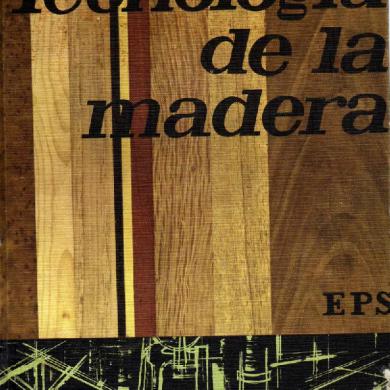
Tecnologia De La Madera
January 2021 1
Especies Bolivianas De Madera
January 2021 1
Estructuras De Madera
February 2021 1More Documents from "victor"

Parte 2:vigadeacero Cype 3d
January 2021 0
Parte 1-mensula De Madera Cype3d
January 2021 0
Encofrado De Columnas
February 2021 1
100 Origami
January 2021 0
Chord Families.pdf
February 2021 1